Bu kılavuzda çoğu modelde ortak olan özellikler anlatılmaktadır. Bazı özellikler bilgisayarınızda olmayabilir.
|
|
|
- Engin Altıntop
- 7 yıl önce
- İzleme sayısı:
Transkript
1 Kullanıcı Kılavuzu
2 Copyright 2015 Hewlett-Packard Development Company, L.P. Bluetooth, mülkiyeti marka sahibine ait olan ve Hewlett-Packard Company tarafından lisansla kullanılan bir ticari markadır. Intel, Intel Corporation kuruluşunun ABD ve diğer ülkelerdeki ticari markasıdır. Microsoft ve Windows, Microsoft şirketler grubunun ABD'de tescilli ticari markalarıdır. Bu belgede yer alan bilgiler önceden haber verilmeksizin değiştirilebilir. HP ürünleri ve hizmetlerine ilişkin garantiler, bu ürünler ve hizmetlerle birlikte gelen açık garanti beyanlarında belirtilmiştir. Bu belgede yer alan hiçbir şey ek garanti oluşturacak şeklinde yorumlanmamalıdır. HP, işbu belgede yer alan teknik hatalardan veya yazım hatalarından ya da eksikliklerden sorumlu tutulamaz. Birinci Basım: Ocak 2015 Belge Parça Numarası: Ürün bildirimi Bu kılavuzda çoğu modelde ortak olan özellikler anlatılmaktadır. Bazı özellikler bilgisayarınızda olmayabilir. Özelliklerin tümü tüm Windows sürümlerinde mevcut değildir. Windows işlevlerinin tüm avantajlarından yararlanabilmek için, bu bilgisayarın yükseltilmesi ve/veya ayrıca satın alınan donanım, sürücü ve/veya yazılımlar gerekebilir. Ayrıntılar için bkz. En son kullanıcı kılavuzuna erişmek için, adresine gidip ülkenizi seçin. Sürücüler ve İndirilenler bölümünü seçin ve ardından ekrandaki yönergeleri izleyin. Yazılım şartları Bu bilgisayara önceden yüklenmiş herhangi bir yazılım ürününü yükleyerek, kopyalayarak, indirerek veya herhangi bir şekilde kullanarak, HP Son Kullanıcı Lisans Sözleşmesi nin (EULA) şartlarına tabi olmayı kabul etmiş sayılırsınız. Bu lisans şartlarını kabul etmiyorsanız, yapacağınız tek şey, satıcınızın geri ödeme politikasına tabi olmak üzere, kullanılmamış ürünün tamamını (donanım ve yazılım) tam geri ödeme almak için 14 gün içinde iade etmektir. Daha fazla bilgi almak veya bilgisayarın bedelinin tamamen iadesini talep etmek için lütfen satıcınıza başvurun.
3 Güvenlik uyarısı bildirimi UYARI! Isı nedeniyle yaralanma veya bilgisayarın aşırı ısınma ihtimalini azaltmak için, bilgisayarı doğrudan dizinize koymayın veya bilgisayarın hava deliklerini kapatmayın. Bilgisayarı yalnızca sağlam ve düz bir yüzeyde kullanın. Bilgisayarın yanında duran yazıcı gibi başka sert bir yüzeyin veya yastık, halı ya da giysi gibi yumuşak yüzeylerin hava akımını engellememesine dikkat edin. Ayrıca, AC adaptörünün çalışma sırasında cilde veya yastık, halı ya da kumaş gibi yumuşak bir yüzeye temas etmesini önleyin. Bilgisayar ve AC adaptörü, International Standard for Safety of Information Technology Equipment (IEC ) (Bilgi Teknolojisi Donanımlarının Güvenliği için Uluslararası Standart) tarafından kullanıcının temas edeceği yüzeylerin sıcaklıkları için konan sınırlara uygundur. TRWW iii
4 iv Güvenlik uyarısı bildirimi TRWW
5 İçindekiler 1 Doğru başlangıç... 1 HP Apps Store'u ziyaret etme... 1 En iyi uygulamalar... 1 Ek HP kaynakları Bilgisayarınızı tanıma... 4 Donanımları bulma... 4 Yazılımları bulma... 4 Sağdaki... 5 Soldaki... 6 Ekran... 8 Dizüstü bilgisayarınızın konumunu değiştirme... 9 Dizüstü bilgisayarınızı eğlence merkezine dönüştürme... 9 Dizüstü bilgisayarınızı etkileşim merkezine dönüştürme Dizüstü bilgisayarınızı bir tablete dönüştürme Üst Dokunmatik Yüzey Işıklar Hoparlörler Tuşlar İşlem tuşlarını kullanma Etiketler Ağa bağlanma Kablosuz bir ağa bağlanma Kablosuz denetimlerini kullanma Kablosuz düğmesi İşletim sistemi denetimleri WLAN'a bağlanma Bluetooth kablosuz aygıtlarını kullanma Kablolu bir ağa bağlanma LAN (yalnızca belirli modellerde) Verileri ve sürücüleri paylaşma ve yazılımlara erişme Eğlence özelliklerini kullanma Web kamerası kullanma Ses özelliklerini kullanma TRWW v
6 Hoparlörleri bağlama Kulaklık setleri bağlama Videoyu kullanma HDMI kablosu kullanarak video aygıtları bağlama HDMI sesi yapılandırma Mini DisplayPort kablosunu kullanarak dijital görüntü aygıtları bağlama Miracast uyumlu kablosuz ekranları keşfetme ve bu ekranlara bağlanma Ortamı yüksek çözünürlüklü ekranda görüntüleme Ekranda gezinme Dokunmatik Yüzey'i ve dokunmatik ekran hareketlerini kullanma Dokunma İki parmakla kaydırma (yalnızca Dokunmatik Yüzey) İki parmakla kıstırma yakınlaştırma İki parmakla tıklatma (yalnızca Dokunmatik Yüzey) Döndürme (yalnızca Dokunmatik Yüzey) Sağ kenarı çekme (yalnızca dokunmatik ekran) Sol kenarı çekme (yalnızca dokunmatik ekran) Üst kenarı çekme ve alt kenarı çekme (yalnızca dokunmatik ekran) Tek parmakla kaydırma (yalnızca dokunmatik ekran) Klavyeyi ve isteğe bağlı fareyi kullanarak Sesle gezinme (yalnızca belirli modellerde) Gücü yönetme Uyku ve Hazırda Bekletme durumunu başlatma ve bu durumlardan çıkma El ile Uyku durumunu başlatma ve bu durumdan çıkma El ile Hazırda Bekletme durumunu başlatma ve bu durumdan çıkma (yalnızca belirli modellerde) Yeniden başlatmada parola koruması ayarlama (Uyku veya Hazırda Bekletme durumundan çıkma) Güç ölçeri ve güç ayarlarını kullanma Pil gücü ile çalışma Fabrikada mühürlenmiş pil Pil bilgilerini bulma Pil gücünü tasarruflu kullanma Düşük pil düzeylerini belirleme Düşük pil düzeyini çözümleme Harici güç varken düşük pil düzeyini çözümleme Herhangi bir güç kaynağı yokken düşük pil düzeyini çözümleme Bilgisayar Hazırda Bekletme durumundan çıkamadığında düşük pil düzeyini çözümleme vi TRWW
7 AC güç kaynağıyla çalışma Güç sorunlarını çözme Bilgisayarı kapatma Bilgisayarınızın bakımını yapma Performansı artırma Disk Temizleme'yi kullanma Programları ve sürücüleri güncelleştirme Bilgisayarınızı temizleme Temizlik yordamları Ekranı temizleme Yanları veya kapağı temizleme Dokunmatik Yüzey i, klavyeyi veya fareyi temizleme (yalnızca belirli modellerde) Bilgisayarınızla seyahat etme veya bilgisayarı kargoya verme Bilgisayarınızı ve bilgilerinizi koruma Parolaları kullanma Windows'da parola oluşturma Setup Utility (BIOS) parolalarını oluşturma TPM aygıtı (yalnızca belirli modellerde) Internet güvenliği yazılımı kullanma Virüsten koruma yazılımı kullanma Güvenlik duvarı yazılımı kullanma Yazılım güncelleştirmelerini yükleme Önemli güvenlik güncelleştirmelerini yükleme HP Touchpoint Manager ı kullanma (yalnızca belirli modellerde) Kablosuz ağınızı koruma Yazılım uygulamalarınızı ve bilgilerinizi yedekleme Setup Utility'yi (BIOS) kullanma Setup Utility'yi (BIOS) başlatma BIOS'u güncelleştirme BIOS sürümünü belirleme BIOS güncelleştirmesini indirme HP PC Hardware Diagnostics (UEFI) uygulamasını kullanma HP PC Hardware Diagnostics'i (UEFI) bir USB sürücüsüne indirme Yedekleme, geri yükleme ve kurtarma Kurtarma medyası ve yedeklemeler oluşturma TRWW vii
8 HP Recovery medyası oluşturma (yalnızca belirli modellerde) Windows araçlarını kullanma Geri yükleme ve kurtarma HP Recovery Manager ı kullanarak kurtarma İşe başlamadan önce bilmeniz gerekenler HP Recovery bölümünü kullanma (yalnızca belirli modellerde) HP Recovery medyası kullanarak kurtarma işlemi gerçekleştirme Bilgisayarın önyükleme sırasını değiştirme HP Recovery bölümünü kaldırma (yalnızca belirli modellerde) Özellikler Giriş gücü Çalışma ortamı Elektrostatik Deşarj Erişilebilirlik Desteklenen yardımcı teknolojiler Desteğe başvurma Dizin viii TRWW
9 1 Doğru başlangıç Bu bilgisayar, çalışma ve eğlence olanaklarınızı zenginleştirmek için tasarlanmış güçlü bir araçtır. Bilgisayarınızı kurduktan sonra en iyi uygulamaları, bilgisayarınızla yapabileceğiniz eğlenceli şeyleri ve ek HP kaynaklarını nerede bulabileceğiniz hakkında bilgi edinmek için bu bölümü okuyun. HP Apps Store'u ziyaret etme HP Apps Store, popüler oyunlar, eğlence ve müzik uygulamaları, üretkenlik uygulamaları ve HP'ye özel uygulamalardan oluşan ve Başlangıç ekranından indirebileceğiniz geniş bir uygulama yelpazesi sunar. Düzenli olarak güncelleştirilen uygulama yelpazesi, bölgesel içeriklerin yanı sıra ülkeye özgü fırsatlar içerir. Yeni ve güncelleştirilmiş özellikler için sık sık HP Apps Store'u kontrol etmeyi unutmayın. ÖNEMLİ: HP Apps Store'a erişebilmek için Internet'e bağlı olmanız gerekir. Bir uygulamayı görüntülemek ve indirmek için: 1. Başlangıç ekranından Mağaza uygulamasını seçin. 2. Mevcut tüm uygulamaları görüntülemek için HP'nin seçtikleri öğesini seçin. NOT: HP'nin seçtikleri yalnızca belirli ülkelerde sunulmaktadır. 3. İndirmek istediğiniz uygulamayı seçin, sonra da ekrandaki yönergeleri izleyin. İndirme tamamlandığında, uygulama, Tüm uygulamalar ekranında belirir. En iyi uygulamalar Bilgisayarı kurup kaydettirdikten sonra, akıllı yatırımınızdan en iyi şekilde yararlanmak için aşağıdaki adımları gerçekleştirmenizi öneririz: Kurtarma medyası oluşturarak sabit sürücünüzü yedekleyin. Bkz. Yedekleme, geri yükleme ve kurtarma, sayfa 46. Henüz bağlı değilseniz kablolu veya kablosuz bir ağa bağlanın. Ayrıntılar için, bkz. Ağa bağlanma, sayfa 16. Bilgisayardaki donanım ve yazılımları öğrenin. Daha fazla bilgi için bkz. Bilgisayarınızı tanıma, sayfa 4 ve Eğlence özelliklerini kullanma, sayfa 20. Virüsten koruma yazılımını güncelleştirin veya satın alın. Bkz. Virüsten koruma yazılımı kullanma, sayfa 40. TRWW HP Apps Store'u ziyaret etme 1
10 Ek HP kaynakları Ürünle ilgili ayrıntıları, kullanıma ilişkin bilgileri ve daha fazlasını sağlayan kaynakları bulmak için bu tabloyu kullanın. Kaynak İçindekiler Hızlı kurulum yönergeleri Bilgisayar kurulumu ve özelliklerine genel bakış Yardım ve Destek Kullanıma yönelik kapsamlı bilgiler ve sorun giderme ipuçları Yardım ve Destek'e erişmek için: Başlangıç ekranında yardım yazın, ardından Ara penceresinden Yardım ve Destek'i seçin. ABD'de destek için, adresine gidin. Dünya genelinde destek için, wwcontact_us.html adresine gidin. Dünya genelinde destek Kendi dilinizde destek almak için country/us/en/wwcontact_us.html adresini ziyaret edin. Güvenlik ve Rahat Kullanım Kılavuzu Bu kılavuza erişmek için: 1. Başlangıç ekranında destek yazın, sonra da HP Support Assistant uygulamasını seçin. HP teknisyeniyle çevrimiçi sohbet Destek telefonu numaraları HP servis merkezlerinin yerleri Doğru iş istasyonu kurulumu Daha rahat etmenizi sağlayacak ve yaralanma riskinizi azaltacak duruş ve çalışma alışkanlıklarına yönelik yönergeler Elektrik ve mekanikle ilgili güvenlik bilgileri. veya Windows masaüstünde, görev çubuğunun en sağındaki bildirim alanında yer alan soru işareti simgesini tıklatın. 2. Bilgisayarım'ı, sonra da Kullanım kılavuzları'nı seçin. veya adresine gidin. Yasal Düzenleme, Güvenlik ve Çevre Bildirimleri Bu belgeye erişmek için: Pilin düzgün şekilde nasıl atılacağına ilişkin bilgiler de dahil, önemli yasal düzenleme bildirimleri 1. Başlangıç ekranında destek yazın, sonra da HP Support Assistant uygulamasını seçin. veya Windows masaüstünde, görev çubuğunun en sağındaki bildirim alanında yer alan soru işareti simgesini tıklatın. 2. Bilgisayarım'ı, sonra da Kullanım kılavuzları'nı seçin. Sınırlı Garanti* Bu bilgisayara özel garanti bilgileri Bu belgeye erişmek için: 1. Başlangıç ekranında destek yazın, sonra da HP Support Assistant uygulamasını seçin. veya 2 Bölüm 1 Doğru başlangıç TRWW
11 Kaynak İçindekiler Windows masaüstünde, görev çubuğunun en sağındaki bildirim alanında yer alan soru işareti simgesini tıklatın. 2. Bilgisayarım'ı, sonra da Garanti ve hizmetler'i seçin. veya adresine gidin. *Ürününüz için geçerli açık HP Sınırlı Garanti'yi bilgisayarınızdaki kullanıcı kılavuzları arasında ve/veya kutuda sağlanan CD'de/DVD'de bulabilirsiniz. HP, bazı ülkelerde/bölgelerde, kutuya basılı bir HP Sınırlı Garanti eklemiş olabilir. Garantinin basılı biçimde verilmediği ülkeler/bölgeler için, basılı kopyayı adresinden isteyebilir veya yazılı olarak aşağıdaki adrese başvurabilirsiniz: Kuzey Amerika: Hewlett-Packard, MS POD, Chinden Blvd, Boise, ID 83714, USA Avrupa, Ortadoğu, Afrika: Hewlett-Packard, POD, Via G. Di Vittorio, 9, 20063, Cernusco s/naviglio (MI), Italy Asya Pasifik: Hewlett-Packard, POD, P.O. Box 200, Alexandra Post Office, Singapore Garantinizin basılı bir kopyasını talep ederken, lütfen ürününüzün numarasını, garanti süresini (seri numarası etiketinizde bulunur), adınızı ve posta adresinizi ekleyin. ÖNEMLİ: HP ürününüzü yukarıdaki adrese iade ETMEYİN. ABD'de destek için adresini ziyaret edin. Dünya genelinde destek için adresini ziyaret edin. TRWW Ek HP kaynakları 3
12 2 Bilgisayarınızı tanıma Donanımları bulma Bilgisayarınızda hangi donanımların bulunduğunu öğrenmek için: 1. Başlangıç ekranında denetim masası yazın, sonra da Denetim Masası'nı seçin. veya Windows masaüstünden Başlat düğmesini sağ tıklatın, sonra da Denetim Masası'nı seçin. 2. Sistem ve Güvenlik'i seçin, Sistem'i seçin, sonra da sol sütundaki Aygıt Yöneticisi'ni seçin. Bilgisayarınıza takılı olan tüm aygıtların listesi görüntülenir. Sistem donanım bileşenleri ve sistem BIOS'u sürüm numarası hakkındaki bilgiler için fn+esc tuşlarına basın. Yazılımları bulma Bilgisayarınızda hangi yazılımların yüklü olduğunu öğrenmek için: Başlangıç ekranında, ekranın sol alt köşesindeki aşağı oku tıklatın. veya Windows masaüstünden Başlat düğmesini sağ tıklatın, sonra da Programlar ve Özellikler'i seçin. 4 Bölüm 2 Bilgisayarınızı tanıma TRWW
13 Sağdaki Bileşen Açıklama (1) Windows düğmesi Açık bir uygulamadan veya Windows masaüstünden Başlangıç ekranına geri döner. NOT: Windows düğmesine tekrar basmak önceki ekrana geri dönmenizi sağlar. (2) Ses düzeyi düğmesi Hoparlör ses düzeyini kontrol eder. (3) Mini DisplayPort Yüksek performanslı monitör veya projektör gibi isteğe bağlı bir dijital görüntü aygıtı bağlanır. (4) HDMI bağlantı noktası Yüksek tanımlı televizyon, uyumlu dijital veya ses bileşeni veya yüksek hızlı Yüksek Tanımlı Multimedya Arabirimi (HDMI) aygıtı gibi isteğe bağlı bir video veya ses aygıtı bağlanır. (5) USB 3.0 şarj (elektrikli) bağlantı noktaları Klavye, fare, harici sürücü, yazıcı, tarayıcı veya USB hub gibi isteğe bağlı bir USB aygıtı bağlanır. Standart USB bağlantı noktaları, tüm USB aygıtlarını şarj etmez veya düşük bir akım kullanarak şarj eder. Bazı USB aygıtları elektrik gerektirir ve elektrikli bir bağlantı noktası kullanmanız gerekir. NOT: USB şarj bağlantı noktaları, bilgisayar kapalıyken bile, belirli cep telefonu ve MP3 çalar modellerini de şarj edebilir. (6) Ses çıkış (kulaklık)/ses giriş (mikrofon) jakı İsteğe bağlı elektrikli stereo hoparlör, kulaklık, kulakiçi kulaklık, mikrofonlu kulaklık veya televizyon ses kablosu bağlanır. Ayrıca, isteğe bağlı bir kulaklık mikrofonu bağlanır. Bu jak, sadece mikrofon içeren isteğe bağlı aygıtları desteklememektedir. UYARI! Kişisel yaralanma riskini azaltmak için, kulaklıkları, kulakiçi kulaklıkları veya mikrofonlu kulaklığı takmadan önce ses düzeyini ayarlayın. Ek güvenlik bilgileri için Yasal Düzenleme, Güvenlik ve Çevre Bildirimleri'ne başvurun. Bu belgeye erişmek için: Başlangıç ekranında destek yazın, sonra da HP Support Assistant uygulamasını seçin. veya Windows masaüstünde, görev çubuğunun en sağındaki bildirim alanında yer alan soru işareti simgesini tıklatın. NOT: Jaka bir aygıt bağlandığında bilgisayar hoparlörleri devre dışı kalır. NOT: Aygıt kablosunun, hem ses çıkışını (kulaklık) hem de ses girişini (mikrofon) destekleyen 4 iletkenli bir konektör olduğundan emin olun. TRWW Sağdaki 5
14 Soldaki Bileşen Açıklama (1) Güç konektörü AC bağdaştırıcısı bağlanır. (2) AC bağdaştırıcısı/pil ışığı Beyaz yanıyorsa: Bilgisayar, bir harici güç kaynağına bağlıdır ve pil, tamamıyla şarj edilmiştir. Sürekli sarı renk: Bilgisayar harici güç kaynağına bağlıdır ve pil yüzde 0 ila 99 oranında şarj olmuştur. Yavaşça beyaz renkte yanıp sönüyorsa: Kullanılabilir tek güç kaynağı durumundaki pil, düşük pil düzeyine gelmiştir. En az yüzde 12 pil ömrü kalmıştır. Hızlı bir şekilde beyaz renkte yanıp sönüyorsa: Kullanılabilir tek güç kaynağı durumundaki pil, kritik pil düzeyine gelmiştir. En az yüzde 7 pil ömrü kalmıştır. Yanmıyorsa: Bilgisayar güç kaynağı olarak pil gücüyle çalışır. (3) Havalandırma deliği Dahili bileşenlerin soğutulması için hava akımı sağlar. NOT: Bilgisayar fanı otomatik olarak çalışarak dahili bileşenleri soğutur ve aşırı ısınmayı engeller. Dahili fanın normal çalışma sırasında zaman zaman durup yeniden çalışması normaldir. (4) USB 3.0 şarj (elektrikli) bağlantı noktası Klavye, fare, harici sürücü, yazıcı, tarayıcı veya USB hub gibi isteğe bağlı bir USB aygıtı bağlanır. Standart USB bağlantı noktaları, tüm USB aygıtlarını şarj etmez veya düşük bir akım kullanarak şarj eder. Bazı USB aygıtları elektrik gerektirir ve elektrikli bir bağlantı noktası kullanmanız gerekir. NOT: USB şarj bağlantı noktaları, bilgisayar kapalıyken bile, belirli cep telefonu ve MP3 çalar modellerini de şarj edebilir. (5) Güç düğmesi Kapalıyken bilgisayarı açmak için düğmeye basın. Bilgisayar açıkken, Uyku durumunu başlatmak için düğmeye kısa süre basın. Bilgisayar Uyku durumundayken, Uyku durumundan çıkmak için düğmeye kısa süre basın. Bilgisayar Hazırda Bekletme durumundayken, bu durumdan çıkmak için düğmeye kısa süre basın. DİKKAT: Güç düğmesini basılı tutmak, kaydedilmemiş bilgilerin kaybolmasına yol açar. Bilgisayar yanıt vermiyorsa ve Windows kapatma yordamları etkili olmuyorsa, bilgisayarı kapatmak için güç düğmesini en az 5 saniye basılı tutun. 6 Bölüm 2 Bilgisayarınızı tanıma TRWW
15 Bileşen Açıklama Güç ayarlarınız hakkında daha fazla bilgi almak için, güç seçeneklerinize bakın. Başlangıç ekranında güç yazın, Güç ve uyku ayarları'nı seçin, sonra da uygulamalar listesinden Güç ve uyku'yu seçin. veya Windows masaüstünden Başlat düğmesini sağ tıklatın, sonra da Güç Seçenekleri'ni seçin. (6) Güç ışığı Yanıyorsa: Bilgisayar açıktır. Yanıp sönüyorsa: Bilgisayar bir enerji tasarrufu durumu olan Uyku durumundadır. Bilgisayar, ekranı ve diğer bileşenleri kapatır. Yanmıyorsa: Bilgisayar kapalıdır veya Hazırda Bekletme durumundadır. Hazırda Bekletme, olabilecek en az miktarda güç kullanan bir güç tasarrufu durumudur. (7) Bellek kartı okuyucusu Bilgi depolamanıza, yönetmenize, paylaşmanıza veya bilgilere erişmenize imkan veren isteğe bağlı bellek kartlarını okur. Kart takmak için: Kartı etiketi üstte olacak ve konektörler yuvaya bakacak şekilde tutun, yuvaya sokun ve yerine sıkıca oturana dek bastırın. Kartı çıkarmak için: Kartı içeri bastırarak dışarı çıkmasını sağlayın. TRWW Soldaki 7
16 Ekran Bileşen Açıklama (1) WLAN antenleri* Kablosuz yerel ağlarla (WLAN) iletişim kurmak için kablosuz sinyaller gönderir ve alır. (2) Dahili mikrofonlar Ses kaydeder. (3) Web kamerası ışığı Yanıyorsa: Web kamerası kullanılıyordur. (4) Web kamerası Video kaydı yapar ve fotoğraf çeker. Bazı modeller video akışı yoluyla görüntülü konferans yapmanıza ve sohbet etmenize olanak tanımaktadır. Web kamerasını kullanmak için: Başlangıç ekranında kamera yazın, sonra da uygulamalar listesinden Kamera'yı seçin. (5) Dahili ekran anahtarı Güç açıkken ekran indirilirse, ekranı kapatır ve Uyku durumunu başlatır. NOT: Dahili ekran anahtarı bilgisayarın dışından görünmez. *Antenler bilgisayarın dışından görünmez. En iyi iletimi sağlamak için antenlerin yakın çevresinde engel bulunmamasına dikkat edin. Kablosuz yasal düzenleme bildirimlerini görmek için, Yasal Düzenleme, Güvenlik ve Çevre Bildirimleri'nin ülkenizle veya bölgenizle ilgili bölümüne bakın. Bu belgeye erişmek için: Başlangıç ekranında destek yazın, sonra da HP Support Assistant uygulamasını seçin. veya Windows masaüstünde, görev çubuğunun en sağındaki bildirim alanında yer alan soru işareti simgesini tıklatın. 8 Bölüm 2 Bilgisayarınızı tanıma TRWW
17 Dizüstü bilgisayarınızın konumunu değiştirme Bilgisayarınız klasik bir dizüstü bilgisayar gibi çalışabilir; bunun yanında, ekran döndürülerek bir eğlence merkezine, etkileşim merkezine veya tablete dönüştürülebilir. Dizüstü bilgisayarınızı eğlence merkezine dönüştürme Dizüstü bilgisayarınızı eğlence merkezine dönüştürmek için ekranı kaldırın, sonra da dik pozisyona gelene kadar geriye doğru döndürün (yaklaşık 315 derece). TRWW Ekran 9
18 Dizüstü bilgisayarınızı etkileşim merkezine dönüştürme Dizüstü bilgisayarınızı etkileşim merkezine dönüştürmek için ekranı kaldırın, sonra da dik pozisyona gelene kadar geriye doğru döndürün (yaklaşık 315 derece). Dizüstü bilgisayarı kenarları üzerine yerleştirin. Dizüstü bilgisayarınızı bir tablete dönüştürme Dizüstü bilgisayarınızı tablete dönüştürmek için ekranı kaldırın, sonra da ekranın arka kısmı bilgisayarın alt kısmına yaslanana dek (360 derece) geriye doğru döndürün. 10 Bölüm 2 Bilgisayarınızı tanıma TRWW
19 Üst Dokunmatik Yüzey Bileşen Açıklama (1) Dokunmatik Yüzey alanı Parmak hareketlerinizi okuyarak işaretçiyi hareket ettirir veya ekrandaki öğeleri etkinleştirir. (2) Sol Dokunmatik Yüzey düğmesi Harici fare üzerindeki sol düğme gibi işlev görür. (3) Sağ Dokunmatik Yüzey düğmesi Harici fare üzerindeki sağ düğme gibi işlev görür. TRWW Üst 11
20 Işıklar Bileşen Açıklama (1) Caps lock ışığı Yanıyorsa: Tuşları büyük harflere geçiren caps lock açıktır. (2) Sessiz ışığı Sarı: Bilgisayar sesi kapalıdır. Yanmıyorsa: Bilgisayar sesi açıktır. Hoparlörler Bileşen Açıklama Hoparlörler Ses üretir. 12 Bölüm 2 Bilgisayarınızı tanıma TRWW
21 Tuşlar Bileşen Açıklama (1) esc tuşu fn tuşuyla birlikte basıldığında sistem bilgilerini görüntüler. (2) fn tuşu esc tuşuyla birlikte basıldığında sistem bilgilerini görüntüler. (3) Windows tuşu Açık bir uygulamadan veya Windows masaüstünden Başlangıç ekranına geri döner. NOT: Windows tuşuna tekrar basmak, önceki ekrana geri dönmenizi sağlayacaktır. (4) İşlem tuşları Sık kullanılan sistem işlevlerini yürütür. NOT: f5 işlem tuşu, arka aydınlatmalı klavye özelliğini açar veya kapatır. (5) Windows uygulamaları tuşu Seçilen bir nesneye yönelik seçenekleri gösterir. İşlem tuşlarını kullanma Modele bağlı olarak, bilgisayarınız bu tabloda açıklanan gibi işlev tuşu özelliklerine sahip olabilir. Bir işlem tuşu, atanan bir işlevi gerçekleştirir. İşlem tuşlarının her biri üstünde yer alan simge o tuşa atanmış işlevi belirtir. Bir işlem tuşu işlevini kullanmak için tuşu basılı tutun. DİKKAT: Setup Utility'de (BIOS) değişiklik yaparken son derece dikkatli olun. Hatalar bilgisayarın düzgün çalışmasını engelleyebilir. NOT: İşlem tuşu özelliği, fabrikada etkinleştirilmiştir. Bu özelliği Setup Utility'de (BIOS) devre dışı bırakabilirsiniz. Ek bilgi için Yardım ve Destek bölümüne bakın. İşlem tuşu özelliğini devre dışı bıraktıktan sonra, uygun işlem tuşuyla birlikte fn tuşuna basarak her bir işlevi yine de gerçekleştirebilirsiniz. Simge Açıklama Windows işletim sistemi ve bilgisayarınız hakkında öğreticiler, bilgiler ve sorulara yanıtlar ile bilgisayarınız için güncelleştirmeler sağlayan Yardım ve Destek'i açar. TRWW Üst 13
22 Simge Açıklama Yardım ve Destek, otomatik sorun giderme araçları ve desteğe erişim de sağlar. Tuşu basılı tuttuğunuz sürece ekran parlaklığını aşamalı olarak azaltır. Tuşu basılı tuttuğunuz sürece ekran parlaklığını aşamalı olarak artırır. Ekran görüntüsünü sisteme bağlı görüntü aygıtları arasında değiştirir. Örneğin, bilgisayara bir monitör takılıysa, bu tuşa üst üste basıldığında ekran görüntüsü bilgisayar ekranında, monitörde ve hem bilgisayar ekranı hem de monitörde görüntülenme arasında geçiş yapar. Arka aydınlatmalı klavye (klavye arka ışığı olarak da bilinir) özelliğini kapatır veya açar. NOT: Pil gücünü tasarruflu kullanmak için bu özelliği kapatın. Ses CD'sinde bir önceki parçayı, DVD veya BD'de ise bir önceki bölümü yürütür. Bir ses CD sini, DVD yi veya BD yi kayıttan yürütmeye başlar, duraklatır veya sürdürür. Ses CD'sinde bir sonraki parçayı, DVD veya BD'de ise bir sonraki bölümü yürütür. Tuşu basılı tuttuğunuzda, hoparlör sesi dereceli olarak azaltılır. Tuşu basılı tuttuğunuzda, hoparlör sesi dereceli olarak artırılır. Hoparlör sesini kapatır veya geri açar. Uçak modunu ve kablosuz özelliğini açar veya kapatır. NOT: NOT: Uçak modu tuşu, kablosuz düğmesi olarak da adlandırılır. Kablosuz bağlantı olabilmesi için önce kablosuz ağ kurulmalıdır. 14 Bölüm 2 Bilgisayarınızı tanıma TRWW
23 Etiketler Bilgisayara yapıştırılan etiketler, sistem sorunlarını giderirken veya bilgisayarla uluslararası seyahat ederken gerek duyabileceğiniz bilgileri sağlar. ÖNEMLİ: Bu bölümde açıklanan etiketler için aşağıdaki konumları kontrol edin: bilgisayarın alt tarafı ya da ekranın arkası. Servis etiketi Bilgisayarınızı tanımlayan önemli bilgiler sağlar. Destek ekibinden yardım istediğinizde, seri numarasını ve muhtemelen ürün numarasını veya model numarasını söylemeniz istenecektir. Destek ekibiyle irtibat kurmadan önce bu numaraları bulun. Servis etiketiniz, aşağıdaki örneklerden birine benzer. Bilgisayarınızdaki servis etiketine en çok benzeyen resme başvurun. Bileşen (1) Seri numarası (2) Ürün numarası (3) Garanti süresi (4) Model numarası (yalnızca belirli modellerde) Microsoft Orijinallik Sertifikası etiketi (yalnızca Windows 8 öncesi belirli modellerde): Windows Ürün Anahtarını içerir. İşletim sisteminizi güncelleştirmek veya sorunları gidermek için Ürün Anahtarı'na gereksinim duyabilirsiniz. Windows 8 veya Windows 8.x'in önceden kurulmuş olduğu HP platformlarında fiziksel etiket bulunmaz. Bunun yerine bir Dijital Ürün Anahtarı elektronik olarak yüklenmiştir. NOT: Dijital Ürün Anahtarı, Windows 8 veya Windows 8.x işletim sistemi HP onaylı kurtarma yöntemleri ile yeniden yüklendiğinde, Microsoft işletim sistemleri tarafından otomatik olarak algılanır ve aktive edilir. Yasal düzenleme etiket(ler)i Bilgisayarla ilgili yasal düzenleme bilgilerini sağlar. Kablosuz sertifikası etiket(ler)i İsteğe bağlı olarak kullanılabilecek kablosuz aygıtlarla ilgili bilgileri ve aygıtın kullanımının onaylandığı ülke veya bölgeler için onay işaretlerini sağlar. TRWW Etiketler 15
24 3 Ağa bağlanma Bilgisayarınızı gittiğiniz her yere götürebilirsiniz. Ama evde bile olsanız, bilgisayarınızı ve kablolu veya kablosuz bir ağ bağlantısını kullanarak dünyayı keşfedebilir ve milyonlarca web sitesindeki bilgilere erişebilirsiniz. Bu bölüm bu dünyaya bağlanmanıza yardımcı olacaktır. Kablosuz bir ağa bağlanma Bilgisayarınız aşağıdaki kablosuz aygıtlardan biri veya daha fazlasıyla donatılmış olabilir: WLAN aygıtı Bilgisayarı şirketlerdeki, evinizdeki ve havaalanları, restoranlar, kafeler, oteller ve üniversiteler gibi kamuya açık alanlardaki kablosuz yerel ağlara (genel olarak Wi-Fi ağlar, kablosuz LAN veya WLAN olarak adlandırılır) bağlar. WLAN'de, bilgisayarınızdaki mobil kablosuz aygıt, bir kablosuz yönlendirici veya kablosuz erişim noktasıyla iletişim kurar. Bluetooth aygıtı Bilgisayar, telefon, yazıcı, kulaklık, hoparlör ve kamera gibi diğer Bluetooth özellikli aygıtlara bağlanmak için kişisel bir alan ağı (PAN) oluşturur. PAN ağındaki her aygıt diğer aygıtlarla doğrudan iletişim kurar ve aygıtların nispeten birbirine yakın olmaları gerekir (genelde birbirinden en çok 10 metre uzakta olmalıdırlar). Kablosuz teknolojisi, internet ve ağ iletişimi hakkında daha fazla bilgi için, Yardım ve Destek te sağlanan bilgilere ve web sitesi bağlantılarına bakın. Başlangıç ekranında yardım yazın, sonra da Yardım ve Destek'i seçin. veya Windows masaüstünde, görev çubuğunun en sağındaki bildirim alanında yer alan soru işareti simgesini tıklatın. Kablosuz denetimlerini kullanma Aşağıdaki özelliklerin bir veya daha fazlasını kullanarak bilgisayarınızdaki kablosuz aygıtları denetleyebilirsiniz: Kablosuz düğmesi veya kablosuz tuşu (uçak modu tuşu olarak da adlandırılır) (bu bölümde kablosuz düğmesi denmiştir) İşletim sistemi denetimleri Kablosuz düğmesi Bilgisayarda bir kablosuz düğmesi ve bir veya daha fazla kablosuz aygıt bulunmaktadır. Bilgisayarınızdaki kablosuz aygıtların tamamı fabrikada etkinleştirilmiştir. Kablosuz aygıtlar fabrikada etkinleştirildiğinden, bütün kablosuz aygıtları aynı anda açmak veya kapatmak için kablosuz düğmesini kullanabilirsiniz. İşletim sistemi denetimleri Ağ ve Paylaşım Merkezi, bir bağlantı veya ağ kurmanıza, bir ağa bağlanmanıza ve ağ sorunlarını tanılayıp onarmanıza olanak sağlar. İşletim sistemi denetimlerini kullanmak için: 16 Bölüm 3 Ağa bağlanma TRWW
25 1. Başlangıç ekranında denetim masası yazın, sonra da Denetim Masası'nı seçin. veya Windows masaüstünden Başlat düğmesini sağ tıklatın, sonra da Denetim Masası'nı seçin. 2. Ağ ve Internet'i, sonra da Ağ ve Paylaşım Merkezi'ni seçin. Daha fazla bilgi için, Yardım ve Destek'te sağlanan bilgilere bakın. Başlangıç ekranında yardım yazın, sonra da Yardım ve Destek'i seçin. veya WLAN'a bağlanma Windows masaüstünde, görev çubuğunun en sağındaki bildirim alanında yer alan soru işareti simgesini tıklatın. NOT: Evinizde Internet erişimi kurmak için, bir Internet servis sağlayıcısı (ISS) hesabı oluşturmanız gerekir. Internet hizmeti ve modem satın almak için, yerel bir ISS'ye başvurun. ISS, modemi kurmanıza, ağ kablosu takarak kablosuz yönlendiricinizi modeme bağlamanıza ve Internet hizmetini sınamanıza yardımcı olur. WLAN e bağlanmak için aşağıdaki adımları izleyin: 1. WLAN aygıtının açık olduğundan emin olun. Aygıt kapalıysa, Windows masaüstünde uçuş modu simgesi görüntülenir; WLAN aygıtını açmak için kablosuz düğmesine basın. 2. Başlangıç ekranında veya Windows masaüstünde, ekranın sağ üst veya sağ alt köşesi üstüne gelerek düğmeleri görüntüleyin. 3. Ayarlar'ı seçin, sonra da ağ durumu simgesini tıklatın. 4. Listeden WLAN'ınızı seçin. 5. Bağlan'ı tıklatın. Söz konusu WLAN güvenlik koruması olan bir WLAN ise ağ güvenlik kodunu girmeniz istenir. Kodu yazın, sonra da bağlantıyı tamamlamak için İleri'yi tıklatın. NOT: Listede hiç WLAN yoksa, kablosuz yönlendiricisinin kapsama alanı veya erişim noktası dışında olabilirsiniz. NOT: Bağlanmak istediğiniz WLAN'ı görmüyorsanız, Windows masaüstünden, ağ durumu simgesini sağ tıklatın, sonra da Ağ ve Paylaşım Merkezi'ni Aç'ı seçin. Yeni bağlantı veya ağ kurun'u tıklatın. Ağı el ile arayıp bağlanmanıza veya yeni bir ağ bağlantısı oluşturmanıza olanak sağlayan bir seçenekler listesi görüntülenir. 6. Bağlantıyı tamamlamak için ekrandaki yönergeleri izleyin. Bağlantı yapıldıktan sonra, bağlantının adını ve durumunu doğrulamak için fare işaretçisini Görev çubuğunun en sağındaki bildirim alanında yer alan ağ durumu simgesinin üzerine getirin. NOT: İşlevsel uzaklık (kablosuz sinyallerinin gidebildiği mesafe), WLAN uygulamasına, yönlendirici üreticisine ve duvarlardan ve diğer elektronik aygıtlardan kaynaklanan parazitlere veya duvarlar ve döşemeler gibi yapısal engellere bağlıdır. Bluetooth kablosuz aygıtlarını kullanma Bluetooth özellikli aygıt, geleneksel olarak aşağıdaki gibi elektronik aygıtları bağlayan fiziksel kablo bağlantılarının yerini alan kısa mesafeli kablosuz iletişim sağlar: TRWW Kablosuz bir ağa bağlanma 17
26 Bilgisayarlar (masaüstü, dizüstü bilgisayar) Telefonlar (cep telefonu, kablosuz telefon, akıllı telefon) Görüntüleme aygıtları (yazıcı, fotoğraf makinesi) Ses aygıtları (kulaklık, hoparlörler) Fare Harici tuş takımı Bluetooth aygıtları, Bluetooth aygıtlarından oluşan bir kişisel alan ağı (PAN) oluşturmanızı sağlayan eşler arası özelliğini sağlar. Bluetooth aygıtlarını yapılandırma ve kullanma hakkında bilgi için Bluetooth yazılımında Yardım a bakın. Kablolu bir ağa bağlanma LAN (yalnızca belirli modellerde) Kablosuz olarak çalışmak yerine bilgisayarı doğrudan evinizdeki yönlendiriciye bağlamak istiyorsanız veya ofisinizdeki mevcut ağa bağlanmak istiyorsanız LAN bağlantısı kullanın. LAN'a bağlanmak için 8 iğneli, RJ-45 (ağ) kablosu ve bilgisayar için uygun ağ Ethernet adaptörü (örneğin, bir RJ-45-HDMI adaptörü) gerekir. Ağ kablosunu bağlamak için aşağıdaki adımları izleyin: 1. Ağ kablosunu bilgisayardaki ağ Ethernet adaptörüne (1) takın. 2. Ağ kablosunun diğer ucunu ağ duvar jakına (2) veya yönlendiriciye takın. NOT: Ağ kablosunda TV ve radyo yayınlarıyla etkileşimi önleyen parazit giderme devresi (3) varsa, kablonun devre ucunu bilgisayara doğru yönlendirin. 18 Bölüm 3 Ağa bağlanma TRWW
27 Verileri ve sürücüleri paylaşma ve yazılımlara erişme Bilgisayarınız bir ağın parçasıyken, yalnızca bilgisayarınızda depolanmış bilgileri kullanmakla kısıtlanmış olmazsınız. Ağa bağlı bilgisayarlar, birbirleriyle yazılım ve veri değiş tokuşu yapabilirler. Dosya, klasör veya sürücü paylaşımı konusunda daha fazla bilgi için Yardım ve Destek'te sağlanan bilgilere bakın. Başlangıç ekranında yardım yazın, sonra da Yardım ve Destek'i seçin. veya Windows masaüstünde, görev çubuğunun en sağındaki bildirim alanında yer alan soru işareti simgesini tıklatın. NOT: DVD film veya oyun gibi bir disk, kopyalama korumalı ise, paylaşılamaz. TRWW Verileri ve sürücüleri paylaşma ve yazılımlara erişme 19
28 4 Eğlence özelliklerini kullanma HP bilgisayarınızı web kamerası üzerinden sosyalleşmek, müzik dinlemek ve müzik kayıtlarınızı yönetmek, film indirmek ve izlemek için bir eğlence merkezi olarak kullanabilirsiniz. İsterseniz bilgisayarınızı daha zengin bir eğlence merkezi haline getirmek için hoparlör, kulaklık, monitör, projektör, TV ve belirli modellerde yüksek tanımlı aygıtlar bağlayabilirsiniz. Web kamerası kullanma Bilgisayarınızda, video kaydeden ve fotoğraf çeken tümleşik bir web kamerası bulunmaktadır. Bazı modeller video akışı yoluyla görüntülü konferans yapmanıza ve sohbet etmenize olanak tanıyabilir. Web kamerasını başlatmak için Başlangıç ekranında kamera yazın, sonra da uygulamalar listesinden Kamera'yı seçin. Ses özelliklerini kullanma Bilgisayarınızda veya belirli modellerde harici optik sürücü kullanarak müzik CD'leri çalabilir, müzik indirip dinleyebilir, web'den ses içeriği akışı sağlayabilir (radyo dahil), ses kaydedebilir veya multimedya oluşturmak üzere ses ve görüntüyü karıştırabilirsiniz. Dinleme kalitesini artırmak için, hoparlör veya kulaklık gibi harici ses aygıtları takın. Hoparlörleri bağlama Bilgisayarınızdaki veya bir yerleştirme istasyonundaki USB bağlantı noktasına veya ses çıkış (kulaklık)/ses giriş (mikrofon) jakına bağlayarak, bilgisayarınıza kablolu hoparlör bağlayabilirsiniz. Bilgisayarınıza kablosuz hoparlörler bağlamak için, aygıt üreticisinin yönergelerini izleyin. Bilgisayara yüksek tanımlı hoparlör bağlamak için bkz. HDMI sesi yapılandırma, sayfa 21. Hoparlörleri bağlamadan önce, ses düzeyi ayarını düşürün. Kulaklık setleri bağlama UYARI! Kişisel yaralanma riskini azaltmak için, kulaklıkları, kulakiçi kulaklıkları veya mikrofonlu kulaklığı takmadan önce ses düzeyi ayarını düşürün. Ek güvenlik bilgileri için Yasal Düzenleme, Güvenlik ve Çevre Bildirimleri'ne bakın. Bu belgeye erişmek için, Başlangıç ekranındayken destek yazın ve HP Support Assistant uygulamasını seçin. Mikrofonla birleştirilmiş kulaklıklara kulaklık seti denir. Bilgisayarınızdaki ses çıkış (kulaklık)/ses giriş (mikrofon) jakına kablolu kulaklık setleri bağlayabilirsiniz. Bilgisayarınıza kablosuz kulaklık setleri bağlamak için, aygıt üreticisinin yönergelerini izleyin. Videoyu kullanma Bilgisayarınız, hem sevdiğiniz web sitelerinden video akışı izlemenize, hem de video ve filmleri ağa bağlı olmadığınızda izlemek için indirmenize olanak sağlayan güçlü bir görüntü aygıtıdır. İzleme kalitesini artırmak için, bilgisayardaki video bağlantı noktalarından birini kullanarak harici monitör, projektör veya TV bağlayabilirsiniz. 20 Bölüm 4 Eğlence özelliklerini kullanma TRWW
29 ÖNEMLİ: Harici aygıtın, bilgisayarınızdaki doğru bağlantı noktasına doğru kablo kullanılarak bağlandığından emin olun. Aygıt üreticisinin yönergelerini izleyin. Video özelliklerinizi kullanma konusunda daha fazla bilgi için Yardım ve Destek'e başvurun. HDMI kablosu kullanarak video aygıtları bağlama NOT: Bilgisayarınıza bir HDMI aygıtı bağlamak için, ayrıca satın alınan bir HDMI kablosu edinmeniz gerekir. Bilgisayar ekranındaki görüntüyü yüksek tanımlı bir TV veya monitörde görüntülemek için, aşağıdaki yönergeleri izleyerek yüksek tanımlı aygıtı bağlayın: 1. HDMI kablosunun bir ucunu bilgisayardaki HDMI bağlantı noktasına bağlayın. 2. Kablonun diğer ucunu yüksek tanımlı televizyona veya monitöre bağlayın. 3. Bilgisayar ekranı görüntüsünü şu 4 görüntüleme durumu arasında değiştirmek için f4 tuşuna basın: HDMI sesi yapılandırma Yalnızca kişisel bilgisayar ekranı: Ekran görüntüsünü yalnızca bilgisayarda görüntüleme. Çoğalt: Ekran görüntüsünü aynı anda hem bilgisayarda hem de harici aygıtta görüntüleme. Genişlet: Ekran görüntüsünü bilgisayara ve harici aygıta genişletilmiş şekilde görüntüleme. Yalnızca ikinci ekran: Ekran görüntüsünü yalnızca harici aygıtta görüntüleme. f4 tuşuna her bastığınızda görüntü durumu değişir. NOT: En iyi sonuçlar için, özellikle de "Genişlet" seçeneğini belirlediyseniz, ekran çözünürlüğünü aşağıda gösterilen şekilde harici aygıtınkine artırın. Başlangıç ekranında denetim masası yazın, sonra da Denetim Masası'nı seçin. Görünüm ve Kişiselleştirme'yi seçin. Ekran altında Ekran çözünürlüğünü ayarla'yı seçin. HDMI, yüksek tanımlı video ve ses özelliklerini destekleyen tek görüntü arabirimidir. Bilgisayara bir HDMI TV bağladıktan sonra, aşağıdaki adımları uygulayarak HDMI sesi açabilirsiniz: TRWW Videoyu kullanma 21
30 1. Windows masaüstünden, görev çubuğunun en sağında, bildirim alanında yer alan Hoparlörler simgesini sağ tıklatın, sonra da Kayıttan yürütme aygıtları'nı seçin. 2. Kayıttan yürütme sekmesinde, dijital çıkış aygıtının adını seçin. 3. Varsayılan Yap'ı, sonra da Tamam'ı tıklatın. Ses akışını bilgisayar hoparlörlerine geri döndürmek için: 1. Windows masaüstünden, görev çubuğunun en sağında, bildirim alanında yer alan Hoparlörler simgesini sağ tıklatın, sonra da Kayıttan yürütme aygıtları'nı tıklatın. 2. Kayıttan Yürütme sekmesinde, Hoparlörler'i tıklatın. 3. Varsayılan Yap'ı, sonra da Tamam'ı tıklatın. Mini DisplayPort kablosunu kullanarak dijital görüntü aygıtları bağlama NOT: Bilgisayarınıza bir dijital görüntü aygıtı bağlamak için, ayrıca satın alınan bir mini DisplayPort (mdp) kablosu edinmeniz gerekir. Mini DisplayPort, yüksek performanslı monitör veya projektör gibi bir dijital görüntü aygıtını bağlar. Mini DisplayPort, VGA harici monitör bağlantı noktasına göre daha yüksek performans sağlar ve dijital bağlantıyı iyileştirir. 1. Mini DisplayPort kablosunun bir ucunu bilgisayardaki mini DisplayPort bağlantı noktasına bağlayın. 2. Kablonun diğer ucunu dijital görüntü bağdaştırıcısına takın. 3. Bilgisayar ekranı görüntüsünü şu 4 görüntüleme durumu arasında değiştirmek için f4 tuşuna basın: Yalnızca kişisel bilgisayar ekranı: Ekran görüntüsünü yalnızca bilgisayarda görüntüleme. Çoğalt: Aynı ekran görüntüsünü aynı anda hem bilgisayarda hem de harici aygıtta görüntüleme. Genişlet: Ekran görüntüsünü bilgisayara ve harici aygıta genişletilmiş şekilde görüntüleme. Yalnızca ikinci ekran: Ekran görüntüsünü yalnızca harici aygıtta görüntüleme. f4 tuşuna her bastığınızda görüntü durumu değişir. NOT: En iyi sonuçlar için, özellikle de "Genişlet" seçeneğini belirlediyseniz, ekran çözünürlüğünü aşağıda gösterilen şekilde harici aygıtınkine artırın. Başlangıç ekranında denetim masası yazın, sonra da Denetim Masası'nı seçin. Görünüm ve Kişiselleştirme'yi seçin. Ekran altında Ekran çözünürlüğünü ayarla'yı seçin. 22 Bölüm 4 Eğlence özelliklerini kullanma TRWW
31 Miracast uyumlu kablosuz ekranları keşfetme ve bu ekranlara bağlanma Fotoğraflar, müzik veya videolar gibi ayrı dosyaları kablosuz yansıtmak veya tüm bilgisayar ekranını bir TV veya ikincil bir görüntü aygıtına çoğaltmak için Intel WiDi kullanın. Üstün bir Miracast çözümü olan Intel WiDi, ikincil görüntü aygıtınızı kolay ve sorunsuz şekilde eşleştirmenizi sağlar; tam ekran aktarımına olanak tanır; ve hız, kalite ve ölçeklemeyi geliştirir. Intel WiDi Media Share çoklu görevlerin kolaylıkla gerçekleştirilmesine olanak tanır ve ortam dosyalarını tek tek seçerek ikincil görüntü aygıtına parmakla kaydırmanızı sağlayan araçlar sunar. Başlangıç ekranından Intel WiDi Media Share uygulamasını açmak için Intel WiDi Media Share yazın ve Enter'a tıklatın. Uygulama açıldığında, bilgisayarınız ile eşleştirilecek bir TV veya ikincil görüntü aygıtı seçmek için Yansıtmak için buraya basın'ı tıklatın. Yansıtmak istediğiniz ortam dosyalarına erişmek veya tüm bilgisayar ekranınızı yansıtmak için ekrandaki yönergeleri izleyin. Ortamı yüksek çözünürlüklü ekranda görüntüleme Bilgisayarınızda film, oyun ve hatta gündelik görevleri görüntüleme deneyimine yepyeni bir boyut katan, Full High Definition (FHD) veya Quad High Definition (QHD) özellikli müthiş bir ekran bulunmaktadır. Bilgisayarınızda yüksek çözünürlüklü ekran varsa, yüksek çözünürlükle uyumlu olmayan eski yazılım programlarını kullanırken ekranı ayarlamanız gerekebilir. Uygulamalardaki metinler çok küçükse, yakınlaştırmayı deneyin. Web sayfalarını yakınlaştırmak ve uzaklaştırmak için ctrl + / - tuşlarına basın. İPUCU: Bu adımlar işe yaramazsa, eski yazılımlarda çalışırken denetim masası ekran ayarlarına gidin ve daha düşük bir çözünürlük seçin ya da masaüstüne sağ tıklatıp Ekran çözünürlüğü'nü seçin. TRWW Ortamı yüksek çözünürlüklü ekranda görüntüleme 23
32 5 Ekranda gezinme Başlangıç ekranına hızla geri dönmek için, klavyedeki Windows tuşuna veya bilgisayarın sağ tarafındaki Windows düğmesine basın. Bilgisayar ekranında aşağıdaki yöntemlerle gezinebilirsiniz: Dokunma hareketleri Klavye ve isteğe bağlı fare (ayrıca satın alınır) NOT: Bilgisayardaki bir USB bağlantı noktasına harici bir USB fare (ayrıca satın alınır) bağlanabilir. Dokunmatik Yüzey'i ve dokunmatik ekran hareketlerini kullanma Dokunmatik Yüzey, basit dokunma hareketlerini kullanarak bilgisayar ekranında gezinmenize ve işaretçiyi kontrol etmenize yardımcı olur. Dokunmatik ekranda gezinmek için, sol ve sağ Dokunmatik Yüzey düğmelerini harici faredeki karşılık gelen düğmeler gibi kullanın. Ayrıca, hareketleri özelleştirebilir ve bunların nasıl çalıştığına dair bir gösterim izleyebilirsiniz. Başlangıç ekranında denetim masası yazın, Denetim Masası'nı, sonra da Donanım ve Ses'i seçin. Aygıtlar ve Yazıcılar altında Fare'yi seçin. NOT: Dokunmatik Yüzey hareketleri tüm uygulamalarda desteklenmez. Dokunma Ekranda bir öğe seçmek veya açmak için dokunma/çift dokunma hareketini kullanın. Ekranda bir öğenin üzerine gelin, sonra da bir parmağınızla dokunarak seçin. Herhangi bir öğeyi açmak için üzerine çift dokunun. 24 Bölüm 5 Ekranda gezinme TRWW
33 İki parmakla kaydırma (yalnızca Dokunmatik Yüzey) İki parmakla kaydırma hareketini, bir sayfayı veya görüntüyü yukarı, aşağı veya yanlara hareket ettirmek için kullanın. İki parmağınızı hafifçe aralıklı şekilde Dokunmatik Yüzey alanına yerleştirin ve ardından yukarı, aşağı, sola veya sağa sürükleyin. İki parmakla kıstırma yakınlaştırma İki parmakla kıstırma yakınlaştırma hareketini kullanarak resim veya metinleri yakınlaştırın veya uzaklaştırın. İki parmağınızı ayrı vaziyette yerleştirip ardından birbirine yaklaştırarak uzaklaştırma yapın. İki parmağınızı bitişik vaziyette yerleştirip ardından birbirinden uzaklaştırarak yakınlaştırma yapın. İki parmakla tıklatma (yalnızca Dokunmatik Yüzey) İki parmakla tıklatma hareketini kullanarak ekrandaki bir nesneye yönelik menüyü açın. NOT: İki parmakla tıklatma, fareyle sağ tıklatma işlevinin aynısını gerçekleştirir. İki parmağınızı Dokunmatik Yüzey alanına yerleştirin ve seçilen nesneye yönelik seçenekler menüsünü görüntülemek için bastırın. TRWW Dokunmatik Yüzey'i ve dokunmatik ekran hareketlerini kullanma 25
34 Döndürme (yalnızca Dokunmatik Yüzey) Döndürme, fotoğraf gibi öğeleri döndürmenizi sağlar. Sol elinizin işaret parmağını Dokunmatik Yüzey alanına sabitleyin. Sağ elinizin işaret parmağını süpürme hareketi ile saat 12 konumundan saat 3 konumuna kaydırın. Hareketi ters çevirmek için, işaret parmağınızı saat 3 konumundan saat 12 konumuna doğru hareket ettirin. NOT: Döndürme hareketi, bir nesne veya görüntüyü kontrol edebileceğiniz belirli uygulamalar için tasarlanmıştır. Tüm uygulamalarda kullanılamayabilir. Sağ kenarı çekme (yalnızca dokunmatik ekran) Sağ kenarı çekme hareketini kullanarak, uygulamaları aramanıza, paylaşmanıza, başlatmanıza, aygıtlara erişmenize veya ayarları değiştirmenize olanak tanıyan düğmeleri ortaya çıkarın. Parmağınızı nazikçe dokunmatik ekranın sağ kenarından içeri doğru çekerek düğmeleri görüntüleyin. 26 Bölüm 5 Ekranda gezinme TRWW
35 Sol kenarı çekme (yalnızca dokunmatik ekran) Sol kenarı çekme hareketini kullanarak, açık uygulamalarınızı görüntüleyip aralarında hızla geçiş yapabilirsiniz. Parmağınızı nazikçe dokunmatik ekranın sol kenarından içeri çekerek uygulamalar arasında geçiş yapın. Parmağınızı kaldırmadan sol kenara doğru hızlıca geri çekerek tüm açık uygulamaları görüntüleyin. Üst kenarı çekme ve alt kenarı çekme (yalnızca dokunmatik ekran) Üst kenarı çekme veya alt kenarı çekme hareketini kullanarak, açık bir uygulamayı özelleştirmenize imkan veren komut seçeneklerini görüntüleyin. ÖNEMLİ: Bir uygulama açıkken, üst kenarı çekme hareketi uygulamaya bağlı olarak değişir. Parmağınızı dokunmatik ekranın üst kenarından veya alt kenarından nazikçe çekerek uygulama komutu seçeneklerini görüntüleyin. Tek parmakla kaydırma (yalnızca dokunmatik ekran) Tek parmakla kaydırma hareketini kullanarak kaydırma yapın veya listeler ve sayfalar arasında gezinin ya da bir nesneyi taşıyın. Ekran üzerinde kaydırma yapmak için, bir parmağınızı ekranın üzerinde hareket etmek istediğiniz yönde hafifçe kaydırın. Sürüklemek için, nesneyi basılı tutup sürükleyerek taşıyın. TRWW Dokunmatik Yüzey'i ve dokunmatik ekran hareketlerini kullanma 27
36 Klavyeyi ve isteğe bağlı fareyi kullanarak Klavye ve fare, yazmanıza, öğeleri seçmenize, kaydırma kaymanıza ve dokunma hareketleri ile aynı işlevleri gerçekleştirmenize imkan verir. Klavye ayrıca işlem tuşları ile kısayol tuşlarını kullanarak belirli işlevleri gerçekleştirmenize de imkan verir. İPUCU: Bir klavyedeki Windows tuşu veya bilgisayarın sağ tarafındaki Windows düğmesi açık bir uygulamadan veya Windows masaüstünden Başlangıç ekranına hızla geri dönmenizi sağlar. Düğmeye veya tuşa tekrar basmak, önceki ekrana dönmenizi sağlar. NOT: Ülkeye veya bölgeye bağlı olarak, klavyenizde bu kullanıcı kılavuzunda anlatılandan farklı tuşlar ve klavye işlevleri olabilir. Sesle gezinme (yalnızca belirli modellerde) Belge ve eposta oluşturmak ve düzenlemek, uygulama başlatmak, dosya açmak, Internet'te arama yapmak ve sosyal ağ sitelerinde paylaşımda bulunmak için sesinizi kullanabilirsiniz. Ses tanıma yazılımını ve bilgisayarınızdaki tümleşik mikrofonu kullanarak düşüncelerinizi hızla ve kolayca kaydedebilirsiniz. Bilgisayarınızda Dragon Assistant veya iflytek Voice Assistant yazılımlarından biri bulunmaktadır. Bilgisayarınızda hangi sürümün yüklü olduğunu öğrenmek için, bkz. Yazılımları bulma, sayfa 4. Dragon Assistant sesli gezinme yazılımını başlatmak için: 1. Başlangıç ekranındayken dragon yazın ve Dragon Assistant'ı seçin. 2. Sesli gezinmeyi kurmak ve kullanmaya başlamak için ekrandaki yönergeleri izleyin. iflytek Voice Assistant sesli gezinme yazılımını başlatmak için: 1. Başlat ekranında iflytek yazın, sonra da iflytek Voice Assistant'ı seçin. 2. Sesli gezinmeyi kurmak ve kullanmaya başlamak için ekrandaki yönergeleri izleyin. 28 Bölüm 5 Ekranda gezinme TRWW
37 6 Gücü yönetme Bilgisayarınız pil gücüyle veya harici güç kaynağına bağlanarak çalışabilir. Bilgisayar yalnızca pil gücüyle çalışıyorsa ve pili şarj etmek için AC güç kaynağı kullanılmıyorsa, pil şarjını izlemek ve korumak önemlidir. Uyku ve Hazırda Bekletme durumunu başlatma ve bu durumlardan çıkma Windows iki adet güç tasarrufu durumuna sahiptir, Uyku ve Hazırda Bekletme. Uyku Uyku durumu bir süre işlem yapılmaması durumunda otomatik olarak başlatılır. Çalışmanız belleğe kaydedilir, böylece işinize hızlı bir şekilde geri dönebilirsiniz. Uyku durumunu el ile de başlatabilirsiniz. Daha fazla bilgi için, bkz. El ile Uyku durumunu başlatma ve bu durumdan çıkma, sayfa 29. Hazırda Bekletme Hazırda Bekletme, pil kritik düzeye eriştiğinde otomatik olarak başlatılır. Hazırda Bekletme durumunda, çalışmalarınız bir hazırda bekletme dosyasına kaydedilir ve bilgisayar kapanır. Hazırda Bekletme durumunu el ile de başlatabilirsiniz. Daha fazla bilgi için, bkz. El ile Hazırda Bekletme durumunu başlatma ve bu durumdan çıkma (yalnızca belirli modellerde), sayfa 29. DİKKAT: Olası ses ve görüntü bozulmalarını, ses çalma veya video oynatma işlevlerindeki kayıpları ya da bilgi kayıplarını engellemek için diske veya harici medya kartına yazma ya da bunlardan okuma yaparken Uyku durumunu başlatmayın. NOT: Bilgisayar Uyku veya Hazırda Bekletme durumundayken, hiçbir türden ağ bağlantısı başlatamaz veya bilgisayar işlevi gerçekleştiremezsiniz. El ile Uyku durumunu başlatma ve bu durumdan çıkma Aşağıdakilerden birini yaparak Uyku durumunu başlatabilirsiniz: Ekranı indirin. Başlangıç ekranında veya Windows masaüstünde, ekranın sağ üst veya sağ alt köşesi üstüne gelerek düğmeleri görüntüleyin. Ayarlar'ı, Güç simgesini, sonra da Uyku'yu tıklatın. Aşağıdakilerden birini yaparak Uyku durumundan çıkabilirsiniz: Güç düğmesine kısa süre basın. Bilgisayar kapalıysa ekranı kaldırın. Bilgisayar Uyku durumundan çıktığında güç ışıkları yanar ve çalışmanız ekrana geri döner. NOT: Uyku durumundan çıkarken bir parola istenmesini ayarladıysanız, çalışmalarınız ekrana geri dönmeden önce bir Windows parolası girmeniz istenir. El ile Hazırda Bekletme durumunu başlatma ve bu durumdan çıkma (yalnızca belirli modellerde) Güç Seçenekleri'ni kullanarak, kullanıcının başlattığı Hazırda Bekletme durumunu etkinleştirebilir ve diğer güç ayarlarını ve zaman aşımlarını değiştirebilirsiniz. TRWW Uyku ve Hazırda Bekletme durumunu başlatma ve bu durumlardan çıkma 29
Bu kılavuzda çoğu modelde ortak olan özellikler anlatılmaktadır. Bazı özellikler bilgisayarınızda olmayabilir.
 Buradan Başlayın Copyright 2013 Hewlett-Packard Development Company, L.P. Windows, Microsoft Corporation kuruluşunun ABD'de tescilli ticari markasıdır. Bu belgede yer alan bilgiler önceden haber verilmeksizin
Buradan Başlayın Copyright 2013 Hewlett-Packard Development Company, L.P. Windows, Microsoft Corporation kuruluşunun ABD'de tescilli ticari markasıdır. Bu belgede yer alan bilgiler önceden haber verilmeksizin
HP 2400/2500 Ultra Hafif Takma Birimi Kullanıcı Kılavuzu
 HP 2400/2500 Ultra Hafif Takma Birimi Kullanıcı Kılavuzu Copyright 2007 Hewlett-Packard Development Company, L.P. Microsoft, Microsoft Corporation kuruluşunun ABD'de tescilli ticari markasıdır. Bu belgede
HP 2400/2500 Ultra Hafif Takma Birimi Kullanıcı Kılavuzu Copyright 2007 Hewlett-Packard Development Company, L.P. Microsoft, Microsoft Corporation kuruluşunun ABD'de tescilli ticari markasıdır. Bu belgede
Dizüstü Bilgisayar Turu Kullanıcı Kılavuzu
 Dizüstü Bilgisayar Turu Kullanıcı Kılavuzu Copyright 2007 Hewlett-Packard Development Company, L.P. Microsoft ve Windows, Microsoft Corporation kuruluşunun ABD'de tescilli ticari markalarıdır. Bluetooth,
Dizüstü Bilgisayar Turu Kullanıcı Kılavuzu Copyright 2007 Hewlett-Packard Development Company, L.P. Microsoft ve Windows, Microsoft Corporation kuruluşunun ABD'de tescilli ticari markalarıdır. Bluetooth,
Dizüstü Bilgisayar Turu Kullanıcı Kılavuzu
 Dizüstü Bilgisayar Turu Kullanıcı Kılavuzu Telif Hakkı 2009 Hewlett-Packard Development Company, L.P. Bluetooth, mülkiyeti marka sahibine ait olan ve Hewlett-Packard Company tarafından lisansla kullanılan
Dizüstü Bilgisayar Turu Kullanıcı Kılavuzu Telif Hakkı 2009 Hewlett-Packard Development Company, L.P. Bluetooth, mülkiyeti marka sahibine ait olan ve Hewlett-Packard Company tarafından lisansla kullanılan
Dizüstü Bilgisayar Turu Kullanıcı Kılavuzu
 Dizüstü Bilgisayar Turu Kullanıcı Kılavuzu Copyright 2009 Hewlett-Packard Development Company, L.P. Bluetooth, mülkiyeti marka sahibine ait olan ve Hewlett-Packard Company tarafından lisansla kullanılan
Dizüstü Bilgisayar Turu Kullanıcı Kılavuzu Copyright 2009 Hewlett-Packard Development Company, L.P. Bluetooth, mülkiyeti marka sahibine ait olan ve Hewlett-Packard Company tarafından lisansla kullanılan
Dokunmatik Yüzey ve Klavye
 Dokunmatik Yüzey ve Klavye Kullanım Kılavuzu Copyright 2007 Hewlett-Packard Development Company, L.P. Windows; Microsoft Corporation kuruluşunun ABD'de tescilli ticari markasıdır. Bu belgede yer alan bilgiler
Dokunmatik Yüzey ve Klavye Kullanım Kılavuzu Copyright 2007 Hewlett-Packard Development Company, L.P. Windows; Microsoft Corporation kuruluşunun ABD'de tescilli ticari markasıdır. Bu belgede yer alan bilgiler
Dokunmatik Yüzey ve Klavye
 Dokunmatik Yüzey ve Klavye Kullanıcı Kılavuzu Copyright 2007 Hewlett-Packard Development Company, L.P. Windows, Microsoft Corporation kuruluşunun ABD de tescilli ticari markasıdır. Bu belgede yer alan
Dokunmatik Yüzey ve Klavye Kullanıcı Kılavuzu Copyright 2007 Hewlett-Packard Development Company, L.P. Windows, Microsoft Corporation kuruluşunun ABD de tescilli ticari markasıdır. Bu belgede yer alan
Dizüstü Bilgisayar Turu Kullanıcı Kılavuzu
 Dizüstü Bilgisayar Turu Kullanıcı Kılavuzu Copyright 2008 Hewlett-Packard Development Company, L.P. Bluetooth, mülkiyeti marka sahibine ait olan ve Hewlett-Packard Company tarafından lisansla kullanılan
Dizüstü Bilgisayar Turu Kullanıcı Kılavuzu Copyright 2008 Hewlett-Packard Development Company, L.P. Bluetooth, mülkiyeti marka sahibine ait olan ve Hewlett-Packard Company tarafından lisansla kullanılan
Dizüstü Bilgisayar Turu Kullanıcı Kılavuzu
 Dizüstü Bilgisayar Turu Kullanıcı Kılavuzu Copyright 2007 Hewlett-Packard Development Company, L.P. Microsoft ve Windows, Microsoft Corporation kuruluşunun ABD'de tescilli ticari markalarıdır. Bluetooth,
Dizüstü Bilgisayar Turu Kullanıcı Kılavuzu Copyright 2007 Hewlett-Packard Development Company, L.P. Microsoft ve Windows, Microsoft Corporation kuruluşunun ABD'de tescilli ticari markalarıdır. Bluetooth,
Yazılım Güncelleştirmeleri Kullanıcı Kılavuzu
 Yazılım Güncelleştirmeleri Kullanıcı Kılavuzu Copyright 2009 Hewlett-Packard Development Company, L.P. Windows, Microsoft Corporation kuruluşunun ABD de tescilli ticari markasıdır. Ürünle ilgili not Bu
Yazılım Güncelleştirmeleri Kullanıcı Kılavuzu Copyright 2009 Hewlett-Packard Development Company, L.P. Windows, Microsoft Corporation kuruluşunun ABD de tescilli ticari markasıdır. Ürünle ilgili not Bu
İşaret Aygıtları ve Klavye Kullanıcı Kılavuzu
 İşaret Aygıtları ve Klavye Kullanıcı Kılavuzu Copyright 2007 Hewlett-Packard Development Company, L.P. Microsoft ve Windows, Microsoft Corporation şirketinin tescilli ticari markalarıdır. Bu belgede yer
İşaret Aygıtları ve Klavye Kullanıcı Kılavuzu Copyright 2007 Hewlett-Packard Development Company, L.P. Microsoft ve Windows, Microsoft Corporation şirketinin tescilli ticari markalarıdır. Bu belgede yer
Bu kılavuzda çoğu modelde ortak olan özellikler anlatılmaktadır. Bazı özellikler bilgisayarınızda olmayabilir.
 Kullanıcı Kılavuzu Copyright 2015 Hewlett-Packard Development Company, L.P. AMD, Advanced Micro Devices, Inc. kuruluşunun bir ticari markasıdır. Bluetooth, sahibinin mülkiyetinde olan bir ticari markadır
Kullanıcı Kılavuzu Copyright 2015 Hewlett-Packard Development Company, L.P. AMD, Advanced Micro Devices, Inc. kuruluşunun bir ticari markasıdır. Bluetooth, sahibinin mülkiyetinde olan bir ticari markadır
Bu kılavuzda çoğu modelde ortak olan özellikler anlatılmaktadır. Bazı özellikler bilgisayarınızda olmayabilir.
 Kullanıcı Kılavuzu Copyright 2015 Hewlett-Packard Development Company, L.P. Bluetooth, mülkiyeti marka sahibine ait olan ve Hewlett-Packard Company tarafından lisansla kullanılan bir ticari markadır. Intel,
Kullanıcı Kılavuzu Copyright 2015 Hewlett-Packard Development Company, L.P. Bluetooth, mülkiyeti marka sahibine ait olan ve Hewlett-Packard Company tarafından lisansla kullanılan bir ticari markadır. Intel,
Dizüstü Bilgisayar Turu Kullanıcı Kılavuzu
 Dizüstü Bilgisayar Turu Kullanıcı Kılavuzu Copyright 2009 Hewlett-Packard Development Company, L.P. Microsoft ve Windows, Microsoft Corporation kuruluşunun ABD'de tescilli ticari markalarıdır. Bluetooth,
Dizüstü Bilgisayar Turu Kullanıcı Kılavuzu Copyright 2009 Hewlett-Packard Development Company, L.P. Microsoft ve Windows, Microsoft Corporation kuruluşunun ABD'de tescilli ticari markalarıdır. Bluetooth,
Dizüstü Bilgisayar Turu Kullanıcı Kılavuzu
 Dizüstü Bilgisayar Turu Kullanıcı Kılavuzu Telif Hakkı 2009 Hewlett-Packard Development Company, L.P. Bluetooth, mülkiyeti marka sahibine ait olan ve Hewlett-Packard Company tarafından lisansla kullanılan
Dizüstü Bilgisayar Turu Kullanıcı Kılavuzu Telif Hakkı 2009 Hewlett-Packard Development Company, L.P. Bluetooth, mülkiyeti marka sahibine ait olan ve Hewlett-Packard Company tarafından lisansla kullanılan
Dizüstü Bilgisayar Turu Kullanım Kılavuzu
 Dizüstü Bilgisayar Turu Kullanım Kılavuzu Copyright 2007 Hewlett-Packard Development Company, L.P. Microsoft ve Windows, Microsoft Corporation kuruluşunun ABD'de tescilli ticari markalarıdır. Bluetooth,
Dizüstü Bilgisayar Turu Kullanım Kılavuzu Copyright 2007 Hewlett-Packard Development Company, L.P. Microsoft ve Windows, Microsoft Corporation kuruluşunun ABD'de tescilli ticari markalarıdır. Bluetooth,
Bu kılavuzda çoğu modelde ortak olan özellikler anlatılmaktadır. Bazı özellikler bilgisayarınızda olmayabilir.
 Kullanıcı Kılavuzu Copyright 2015 Hewlett-Packard Development Company, L.P. AMD, Advanced Micro Devices, Inc. kuruluşunun bir ticari markasıdır. Bluetooth, sahibinin mülkiyetinde olan bir ticari markadır
Kullanıcı Kılavuzu Copyright 2015 Hewlett-Packard Development Company, L.P. AMD, Advanced Micro Devices, Inc. kuruluşunun bir ticari markasıdır. Bluetooth, sahibinin mülkiyetinde olan bir ticari markadır
Bu kılavuzda çoğu modelde ortak olan özellikler anlatılmaktadır. Bazı özellikler bilgisayarınızda olmayabilir.
 Kullanıcı Kılavuzu Copyright 2014 Hewlett-Packard Development Company, L.P. Bluetooth, mülkiyeti marka sahibine ait olan ve Hewlett-Packard Company tarafından lisansla kullanılan bir ticari markadır. Intel,
Kullanıcı Kılavuzu Copyright 2014 Hewlett-Packard Development Company, L.P. Bluetooth, mülkiyeti marka sahibine ait olan ve Hewlett-Packard Company tarafından lisansla kullanılan bir ticari markadır. Intel,
Dizüstü Bilgisayar Turu Kullanıcı Kılavuzu
 Dizüstü Bilgisayar Turu Kullanıcı Kılavuzu Copyright 2009 Hewlett-Packard Development Company, L.P. Microsoft ve Windows, Microsoft Corporation şirketinin ABD'de kayıtlı ticari markalarıdır. Bluetooth,
Dizüstü Bilgisayar Turu Kullanıcı Kılavuzu Copyright 2009 Hewlett-Packard Development Company, L.P. Microsoft ve Windows, Microsoft Corporation şirketinin ABD'de kayıtlı ticari markalarıdır. Bluetooth,
Bu kılavuzda çoğu modelde ortak olan özellikler anlatılmaktadır. Bazı özellikler bilgisayarınızda olmayabilir.
 Kullanıcı Kılavuzu Copyright 2015 Hewlett-Packard Development Company, L.P. Intel, Intel Corporation ın ABD de ve diğer ülkelerdeki ticari markasıdır ve lisans altında kullanılmaktadır. Bu belgede yer
Kullanıcı Kılavuzu Copyright 2015 Hewlett-Packard Development Company, L.P. Intel, Intel Corporation ın ABD de ve diğer ülkelerdeki ticari markasıdır ve lisans altında kullanılmaktadır. Bu belgede yer
İşaretleme Aygıtları ve Klavye Kullanıcı Kılavuzu
 İşaretleme Aygıtları ve Klavye Kullanıcı Kılavuzu Copyright 2009 Hewlett-Packard Development Company, L.P. Windows, Microsoft Corporation kuruluşunun ABD'de tescilli ticari markasıdır. Ürünle ilgili not
İşaretleme Aygıtları ve Klavye Kullanıcı Kılavuzu Copyright 2009 Hewlett-Packard Development Company, L.P. Windows, Microsoft Corporation kuruluşunun ABD'de tescilli ticari markasıdır. Ürünle ilgili not
Dizüstü Bilgisayar Turu
 Dizüstü Bilgisayar Turu Kullanıcı Kılavuzu Telif Hakkı 2006 Hewlett-Packard Development Company, L.P. Microsoft ve Windows, Microsoft Corporation kuruluşunun ABD'de tescilli ticari markalarıdır. Bluetooth,
Dizüstü Bilgisayar Turu Kullanıcı Kılavuzu Telif Hakkı 2006 Hewlett-Packard Development Company, L.P. Microsoft ve Windows, Microsoft Corporation kuruluşunun ABD'de tescilli ticari markalarıdır. Bluetooth,
Bu kılavuzda çoğu modelde ortak olan özellikler anlatılmaktadır. Bazı özellikler bilgisayarınızda olmayabilir.
 Kullanıcı Kılavuzu Copyright 2013 Hewlett-Packard Development Company, L.P. AMD, Advanced Micro Devices, Inc. kuruluşunun bir ticari markasıdır. Bluetooth, sahibinin mülkiyetinde olan bir ticari markadır
Kullanıcı Kılavuzu Copyright 2013 Hewlett-Packard Development Company, L.P. AMD, Advanced Micro Devices, Inc. kuruluşunun bir ticari markasıdır. Bluetooth, sahibinin mülkiyetinde olan bir ticari markadır
Dokunmatik Yüzey ve Klavye
 Dokunmatik Yüzey ve Klavye Kullanıcı Kılavuzu Copyright 2007 Hewlett-Packard Development Company, L.P. Windows, Microsoft Corporation şirketinin ABD'de tescilli ticari markasıdır. Bu belgede yer alan bilgiler
Dokunmatik Yüzey ve Klavye Kullanıcı Kılavuzu Copyright 2007 Hewlett-Packard Development Company, L.P. Windows, Microsoft Corporation şirketinin ABD'de tescilli ticari markasıdır. Bu belgede yer alan bilgiler
Dizüstü Bilgisayar Turu Kullanıcı Kılavuzu
 Dizüstü Bilgisayar Turu Kullanıcı Kılavuzu Copyright 2009 Hewlett-Packard Development Company, L.P. Bluetooth, mülkiyeti marka sahibine ait olan ve Hewlett-Packard Company tarafından lisansla kullanılan
Dizüstü Bilgisayar Turu Kullanıcı Kılavuzu Copyright 2009 Hewlett-Packard Development Company, L.P. Bluetooth, mülkiyeti marka sahibine ait olan ve Hewlett-Packard Company tarafından lisansla kullanılan
Bu kılavuzda çoğu modelde ortak olan özellikler anlatılmaktadır. Bazı özellikler bilgisayarınızda olmayabilir.
 Kullanım Kılavuzu Copyright 2013 Hewlett-Packard Development Company, L.P. Bluetooth, mülkiyeti marka sahibine ait olan ve Hewlett-Packard Company tarafından lisansla kullanılan bir ticari markadır. Intel,
Kullanım Kılavuzu Copyright 2013 Hewlett-Packard Development Company, L.P. Bluetooth, mülkiyeti marka sahibine ait olan ve Hewlett-Packard Company tarafından lisansla kullanılan bir ticari markadır. Intel,
HP Mobil Uzaktan Kumanda (Yalnızca Belirli Modellerde) Kullanıcı Kılavuzu
 HP Mobil Uzaktan Kumanda (Yalnızca Belirli Modellerde) Kullanıcı Kılavuzu Copyright 2008 Hewlett-Packard Development Company, L.P. Windows ve Windows Vista, Microsoft Corporation şirketinin ABD'de kayıtlı
HP Mobil Uzaktan Kumanda (Yalnızca Belirli Modellerde) Kullanıcı Kılavuzu Copyright 2008 Hewlett-Packard Development Company, L.P. Windows ve Windows Vista, Microsoft Corporation şirketinin ABD'de kayıtlı
Bu kılavuzda çoğu modelde ortak olan özellikler anlatılmaktadır. Bazı özellikler bilgisayarınızda olmayabilir.
 Kullanıcı Kılavuzu Copyright 2014 Hewlett-Packard Development Company, L.P. Bluetooth, mülkiyeti marka sahibine ait olan ve Hewlett-Packard Company tarafından lisansla kullanılan bir ticari markadır. Intel,
Kullanıcı Kılavuzu Copyright 2014 Hewlett-Packard Development Company, L.P. Bluetooth, mülkiyeti marka sahibine ait olan ve Hewlett-Packard Company tarafından lisansla kullanılan bir ticari markadır. Intel,
Bu kılavuzda çoğu modelde ortak olan özellikler anlatılmaktadır. Bazı özellikler bilgisayarınızda olmayabilir.
 Kullanıcı Kılavuzu Copyright 2014 Hewlett-Packard Development Company, L.P. AMD, Advanced Micro Devices, Inc. kuruluşunun bir ticari markasıdır. Bluetooth, sahibinin mülkiyetinde olan bir ticari markadır
Kullanıcı Kılavuzu Copyright 2014 Hewlett-Packard Development Company, L.P. AMD, Advanced Micro Devices, Inc. kuruluşunun bir ticari markasıdır. Bluetooth, sahibinin mülkiyetinde olan bir ticari markadır
Dizüstü Bilgisayar Turu
 Dizüstü Bilgisayar Turu Kullanım Kılavuzu Copyright 2007 Hewlett-Packard Development Company, L.P. Windows, Microsoft Corporation kuruluşunun ABD'de tescilli ticari markasıdır. Bluetooth, sahibinin ticari
Dizüstü Bilgisayar Turu Kullanım Kılavuzu Copyright 2007 Hewlett-Packard Development Company, L.P. Windows, Microsoft Corporation kuruluşunun ABD'de tescilli ticari markasıdır. Bluetooth, sahibinin ticari
Yazılım Güncelleştirmeleri Kullanıcı Kılavuzu
 Yazılım Güncelleştirmeleri Kullanıcı Kılavuzu Copyright 2008 Hewlett-Packard Development Company, L.P. Windows; Microsoft Corporation kuruluşunun ABD de tescilli ticari markasıdır. Bu belgede yer alan
Yazılım Güncelleştirmeleri Kullanıcı Kılavuzu Copyright 2008 Hewlett-Packard Development Company, L.P. Windows; Microsoft Corporation kuruluşunun ABD de tescilli ticari markasıdır. Bu belgede yer alan
Dizüstü Bilgisayar Turu Kullanıcı Kılavuzu
 Dizüstü Bilgisayar Turu Kullanıcı Kılavuzu Copyright 2008 Hewlett-Packard Development Company, L.P. Microsoft ve Windows, Microsoft Corporation kuruluşunun ABD'de tescilli ticari markalarıdır. Bluetooth,
Dizüstü Bilgisayar Turu Kullanıcı Kılavuzu Copyright 2008 Hewlett-Packard Development Company, L.P. Microsoft ve Windows, Microsoft Corporation kuruluşunun ABD'de tescilli ticari markalarıdır. Bluetooth,
İşaretleme Aygıtları ve Klavye Kullanıcı Kılavuzu
 İşaretleme Aygıtları ve Klavye Kullanıcı Kılavuzu Telif Hakkı 2009 Hewlett-Packard Development Company, L.P. Windows, Microsoft Corporation kuruluşunun ABD'de tescilli ticari markasıdır. Ürünle ilgili
İşaretleme Aygıtları ve Klavye Kullanıcı Kılavuzu Telif Hakkı 2009 Hewlett-Packard Development Company, L.P. Windows, Microsoft Corporation kuruluşunun ABD'de tescilli ticari markasıdır. Ürünle ilgili
Bu kılavuzda çoğu modelde ortak olan özellikler anlatılmaktadır. Bazı özellikler bilgisayarınızda olmayabilir.
 Kullanıcı Kılavuzu Copyright 2013 Hewlett-Packard Development Company, L.P. AMD, Advanced Micro Devices, Inc. kuruluşunun bir ticari markasıdır. Bluetooth, sahibinin mülkiyetinde olan bir ticari markadır
Kullanıcı Kılavuzu Copyright 2013 Hewlett-Packard Development Company, L.P. AMD, Advanced Micro Devices, Inc. kuruluşunun bir ticari markasıdır. Bluetooth, sahibinin mülkiyetinde olan bir ticari markadır
Bu kılavuzda çoğu modelde ortak olan özellikler anlatılmaktadır. Bazı özellikler bilgisayarınızda olmayabilir.
 Kullanıcı Kılavuzu Copyright 2014 Hewlett-Packard Development Company, L.P. Bluetooth, mülkiyeti marka sahibine ait olan ve Hewlett-Packard Company tarafından lisansla kullanılan bir ticari markadır. Intel,
Kullanıcı Kılavuzu Copyright 2014 Hewlett-Packard Development Company, L.P. Bluetooth, mülkiyeti marka sahibine ait olan ve Hewlett-Packard Company tarafından lisansla kullanılan bir ticari markadır. Intel,
Bu kullanıcı kılavuzunda çoğu modelde ortak olan özellikler anlatılmaktadır. Bazı özellikler bilgisayarınızda olmayabilir.
 Kullanıcı Kılavuzu Copyright 2014 Hewlett-Packard Development Company, L.P. Bluetooth, mülkiyeti marka sahibine ait olan ve Hewlett-Packard Company tarafından lisansla kullanılan bir ticari markadır. Intel,
Kullanıcı Kılavuzu Copyright 2014 Hewlett-Packard Development Company, L.P. Bluetooth, mülkiyeti marka sahibine ait olan ve Hewlett-Packard Company tarafından lisansla kullanılan bir ticari markadır. Intel,
Harici Aygıtlar. Kullanıcı Kılavuzu
 Harici Aygıtlar Kullanıcı Kılavuzu Copyright 2007 Hewlett-Packard Development Company, L.P. Windows, Microsoft Corporation kuruluşunun ABD'de tescilli ticari markasıdır. Bu belgede yer alan bilgiler önceden
Harici Aygıtlar Kullanıcı Kılavuzu Copyright 2007 Hewlett-Packard Development Company, L.P. Windows, Microsoft Corporation kuruluşunun ABD'de tescilli ticari markasıdır. Bu belgede yer alan bilgiler önceden
Bu kılavuzda çoğu modelde ortak olan özellikler anlatılmaktadır. Bazı özellikler bilgisayarınızda olmayabilir.
 Kullanıcı Kılavuzu Copyright 2015 Hewlett-Packard Development Company, L.P. Bluetooth, mülkiyeti marka sahibine ait olan ve Hewlett-Packard Company tarafından lisansla kullanılan bir ticari markadır. Intel,
Kullanıcı Kılavuzu Copyright 2015 Hewlett-Packard Development Company, L.P. Bluetooth, mülkiyeti marka sahibine ait olan ve Hewlett-Packard Company tarafından lisansla kullanılan bir ticari markadır. Intel,
Yazılım Güncelleştirmeleri
 Yazılım Güncelleştirmeleri Kullanıcı Kılavuzu Copyright 2007 Hewlett-Packard Development Company, L.P. Windows; Microsoft Corporation kuruluşunun ABD de tescilli ticari markasıdır. Bu belgede yer alan
Yazılım Güncelleştirmeleri Kullanıcı Kılavuzu Copyright 2007 Hewlett-Packard Development Company, L.P. Windows; Microsoft Corporation kuruluşunun ABD de tescilli ticari markasıdır. Bu belgede yer alan
Bu kılavuzda çoğu modelde ortak olan özellikler anlatılmaktadır. Bazı özellikler bilgisayarınızda olmayabilir.
 Kullanıcı Kılavuzu Copyright 2014 Hewlett-Packard Development Company, L.P. Bluetooth, mülkiyeti marka sahibine ait olan ve Hewlett-Packard Company tarafından lisansla kullanılan bir ticari markadır. Intel,
Kullanıcı Kılavuzu Copyright 2014 Hewlett-Packard Development Company, L.P. Bluetooth, mülkiyeti marka sahibine ait olan ve Hewlett-Packard Company tarafından lisansla kullanılan bir ticari markadır. Intel,
İşaret Aygıtları ve Klavye Kullanıcı Kılavuzu
 İşaret Aygıtları ve Klavye Kullanıcı Kılavuzu Copyright 2008 Hewlett-Packard Development Company, L.P. Windows, Microsoft Corporation kuruluşunun ABD'de kayıtlı ticari markasıdır. Bu belgede yer alan bilgiler
İşaret Aygıtları ve Klavye Kullanıcı Kılavuzu Copyright 2008 Hewlett-Packard Development Company, L.P. Windows, Microsoft Corporation kuruluşunun ABD'de kayıtlı ticari markasıdır. Bu belgede yer alan bilgiler
Dizüstü Bilgisayar Turu Kullanıcı Kılavuzu
 Dizüstü Bilgisayar Turu Kullanıcı Kılavuzu Telif Hakkı 2009 Hewlett-Packard Development Company, L.P. Bluetooth, mülkiyeti marka sahibine ait olan ve Hewlett-Packard Company tarafından lisansla kullanılan
Dizüstü Bilgisayar Turu Kullanıcı Kılavuzu Telif Hakkı 2009 Hewlett-Packard Development Company, L.P. Bluetooth, mülkiyeti marka sahibine ait olan ve Hewlett-Packard Company tarafından lisansla kullanılan
Dizüstü Bilgisayar Turu Kullanıcı Kılavuzu
 Dizüstü Bilgisayar Turu Kullanıcı Kılavuzu Copyright 2008 Hewlett-Packard Development Company, L.P. Microsoft ve Windows, Microsoft Corporation kuruluşunun ABD'de tescilli ticari markalarıdır. Bluetooth,
Dizüstü Bilgisayar Turu Kullanıcı Kılavuzu Copyright 2008 Hewlett-Packard Development Company, L.P. Microsoft ve Windows, Microsoft Corporation kuruluşunun ABD'de tescilli ticari markalarıdır. Bluetooth,
İşaret Aygıtları ve Klavye Kullanıcı Kılavuzu
 İşaret Aygıtları ve Klavye Kullanıcı Kılavuzu Copyright 2009 Hewlett-Packard Development Company, L.P. Bu belgede yer alan bilgiler önceden haber verilmeksizin değiştirilebilir. HP ürünleri ve hizmetlerine
İşaret Aygıtları ve Klavye Kullanıcı Kılavuzu Copyright 2009 Hewlett-Packard Development Company, L.P. Bu belgede yer alan bilgiler önceden haber verilmeksizin değiştirilebilir. HP ürünleri ve hizmetlerine
Bu kılavuzda çoğu üründe ortak olan özellikler anlatılmaktadır. Bazı özellikler bilgisayarınızda olmayabilir.
 Kullanıcı Kılavuzu Copyright 2015 HP Development Company, L.P. Bluetooth, mülkiyeti marka sahibine ait olan ve Hewlett-Packard Company tarafından lisansla kullanılan bir ticari markadır. Intel, Intel Corporation
Kullanıcı Kılavuzu Copyright 2015 HP Development Company, L.P. Bluetooth, mülkiyeti marka sahibine ait olan ve Hewlett-Packard Company tarafından lisansla kullanılan bir ticari markadır. Intel, Intel Corporation
İşaret Aygıtları ve Klavye Kullanıcı Kılavuzu
 İşaret Aygıtları ve Klavye Kullanıcı Kılavuzu Copyright 2008 Hewlett-Packard Development Company, L.P. Windows, Microsoft Corporation kuruluşunun ABD de tescilli ticari markasıdır. Bu belgede yer alan
İşaret Aygıtları ve Klavye Kullanıcı Kılavuzu Copyright 2008 Hewlett-Packard Development Company, L.P. Windows, Microsoft Corporation kuruluşunun ABD de tescilli ticari markasıdır. Bu belgede yer alan
Bu başvuru kılavuzunda birçok modelde ortak olan özellikler açıklanmıştır. Bazı özellikler bilgisayarınızda bulunmayabilir.
 Başvuru Kılavuzu Copyright 2014 Hewlett-Packard Development Company, L.P. Bluetooth, mülkiyeti marka sahibine ait olan ve Hewlett-Packard Company tarafından lisansla kullanılan bir ticari markadır. Microsoft
Başvuru Kılavuzu Copyright 2014 Hewlett-Packard Development Company, L.P. Bluetooth, mülkiyeti marka sahibine ait olan ve Hewlett-Packard Company tarafından lisansla kullanılan bir ticari markadır. Microsoft
Bu kılavuzda çoğu modelde ortak olan özellikler anlatılmaktadır. Bazı özellikler bilgisayarınızda olmayabilir.
 Kullanıcı Kılavuzu Copyright 2014 Hewlett-Packard Development Company, L.P. AMD, Advanced Micro Devices, Inc. kuruluşunun bir ticari markasıdır. Bluetooth, sahibinin mülkiyetinde olan bir ticari markadır
Kullanıcı Kılavuzu Copyright 2014 Hewlett-Packard Development Company, L.P. AMD, Advanced Micro Devices, Inc. kuruluşunun bir ticari markasıdır. Bluetooth, sahibinin mülkiyetinde olan bir ticari markadır
HP ScrollSmart Mobil Uzaktan Kumanda (Yalnızca Belirli Modellerde) Kullanıcı Kılavuzu
 HP ScrollSmart Mobil Uzaktan Kumanda (Yalnızca Belirli Modellerde) Kullanıcı Kılavuzu Copyright 2008 Hewlett-Packard Development Company, L.P. Windows ve Windows Vista, Microsoft Corporation şirketinin
HP ScrollSmart Mobil Uzaktan Kumanda (Yalnızca Belirli Modellerde) Kullanıcı Kılavuzu Copyright 2008 Hewlett-Packard Development Company, L.P. Windows ve Windows Vista, Microsoft Corporation şirketinin
HP Mini Uzaktan Kumanda (Yalnızca Belirli Modellerde) Kullanıcı Kılavuzu
 HP Mini Uzaktan Kumanda (Yalnızca Belirli Modellerde) Kullanıcı Kılavuzu Copyright 2008 Hewlett-Packard Development Company, L.P. Windows ve Windows Vista, Microsoft Corporation şirketinin ABD'de kayıtlı
HP Mini Uzaktan Kumanda (Yalnızca Belirli Modellerde) Kullanıcı Kılavuzu Copyright 2008 Hewlett-Packard Development Company, L.P. Windows ve Windows Vista, Microsoft Corporation şirketinin ABD'de kayıtlı
Bu kılavuzda çoğu modelde ortak olan özellikler anlatılmaktadır. Bazı özellikler bilgisayarınızda olmayabilir.
 Kullanıcı Kılavuzu Copyright 2013 Hewlett-Packard Development Company, L.P. AMD, Advanced Micro Devices, Inc. kuruluşunun bir ticari markasıdır. Bluetooth, sahibinin mülkiyetinde olan bir ticari markadır
Kullanıcı Kılavuzu Copyright 2013 Hewlett-Packard Development Company, L.P. AMD, Advanced Micro Devices, Inc. kuruluşunun bir ticari markasıdır. Bluetooth, sahibinin mülkiyetinde olan bir ticari markadır
Yazılım Güncelleştirmeleri Kullanıcı Kılavuzu
 Yazılım Güncelleştirmeleri Kullanıcı Kılavuzu Telif Hakkı 2009 Hewlett-Packard Development Company, L.P. Windows, Microsoft Corporation kuruluşunun ABD'de tescilli ticari markasıdır. Ürün bildirimi Bu
Yazılım Güncelleştirmeleri Kullanıcı Kılavuzu Telif Hakkı 2009 Hewlett-Packard Development Company, L.P. Windows, Microsoft Corporation kuruluşunun ABD'de tescilli ticari markasıdır. Ürün bildirimi Bu
Dizüstü Bilgisayar Turu Kullanıcı Kılavuzu
 Dizüstü Bilgisayar Turu Kullanıcı Kılavuzu Copyright 2007 Hewlett-Packard Development Company, L.P. Microsoft ve Windows, Microsoft Corporation kuruluşunun ABD'de tescilli ticari markalarıdır. Bluetooth,
Dizüstü Bilgisayar Turu Kullanıcı Kılavuzu Copyright 2007 Hewlett-Packard Development Company, L.P. Microsoft ve Windows, Microsoft Corporation kuruluşunun ABD'de tescilli ticari markalarıdır. Bluetooth,
Dizüstü Bilgisayar Turu
 Dizüstü Bilgisayar Turu Belge Bölüm Numarası: 419443-141 Ocak 2007 Bu kılavuzda bilgisayarın donanım özellikleri açıklanmıştır. İçindekiler 1 ler Üstteki bileşenler............................... 1 2 Işıklar.....................................
Dizüstü Bilgisayar Turu Belge Bölüm Numarası: 419443-141 Ocak 2007 Bu kılavuzda bilgisayarın donanım özellikleri açıklanmıştır. İçindekiler 1 ler Üstteki bileşenler............................... 1 2 Işıklar.....................................
Bu kılavuzda çoğu modelde ortak olan özellikler anlatılmaktadır. Bazı özellikler bilgisayarınızda olmayabilir.
 Kullanıcı Kılavuzu Copyright 2013 Hewlett-Packard Development Company, L.P. Bluetooth, mülkiyeti marka sahibine ait olan ve Hewlett-Packard Company tarafından lisansla kullanılan bir ticari markadır. Microsoft
Kullanıcı Kılavuzu Copyright 2013 Hewlett-Packard Development Company, L.P. Bluetooth, mülkiyeti marka sahibine ait olan ve Hewlett-Packard Company tarafından lisansla kullanılan bir ticari markadır. Microsoft
Bu kılavuzda çoğu modelde ortak olan özellikler anlatılmaktadır. Bazı özellikler bilgisayarınızda olmayabilir.
 Kullanıcı Kılavuzu Copyright 2012, 2013 Hewlett-Packard Development Company, L.P. Bluetooth, mülkiyeti marka sahibine ait olan ve Hewlett-Packard Company tarafından lisansla kullanılan bir ticari markadır.
Kullanıcı Kılavuzu Copyright 2012, 2013 Hewlett-Packard Development Company, L.P. Bluetooth, mülkiyeti marka sahibine ait olan ve Hewlett-Packard Company tarafından lisansla kullanılan bir ticari markadır.
Bu kullanıcı kılavuzunda çoğu modelde ortak olan özellikler anlatılmaktadır. Bazı özellikler bilgisayarınızda olmayabilir.
 Kullanıcı Kılavuzu Copyright 2014 Hewlett-Packard Development Company, L.P. Bluetooth, mülkiyeti marka sahibine ait olan ve Hewlett-Packard Company tarafından lisansla kullanılan bir ticari markadır. Microsoft
Kullanıcı Kılavuzu Copyright 2014 Hewlett-Packard Development Company, L.P. Bluetooth, mülkiyeti marka sahibine ait olan ve Hewlett-Packard Company tarafından lisansla kullanılan bir ticari markadır. Microsoft
Harici Aygıtlar Kullanıcı Kılavuzu
 Harici Aygıtlar Kullanıcı Kılavuzu Copyright 2007 Hewlett-Packard Development Company, L.P. Windows, Microsoft Corporation kuruluşunun ABD de tescilli ticari markasıdır. Bu belgede yer alan bilgiler önceden
Harici Aygıtlar Kullanıcı Kılavuzu Copyright 2007 Hewlett-Packard Development Company, L.P. Windows, Microsoft Corporation kuruluşunun ABD de tescilli ticari markasıdır. Bu belgede yer alan bilgiler önceden
İşaret Aygıtları ve Klavye Kullanıcı Kılavuzu
 İşaret Aygıtları ve Klavye Kullanıcı Kılavuzu Copyright 2007 Hewlett-Packard Development Company, L.P. Windows, Microsoft Corporation kuruluşunun ABD'de kayıtlı ticari markasıdır. Bu belgede yer alan bilgiler
İşaret Aygıtları ve Klavye Kullanıcı Kılavuzu Copyright 2007 Hewlett-Packard Development Company, L.P. Windows, Microsoft Corporation kuruluşunun ABD'de kayıtlı ticari markasıdır. Bu belgede yer alan bilgiler
Dizüstü Bilgisayar Turu Kullanıcı Kılavuzu
 Dizüstü Bilgisayar Turu Kullanıcı Kılavuzu Copyright 2007 Hewlett-Packard Development Company, L.P. Microsoft ve Windows, Microsoft Corporation kuruluşunun ABD'de tescilli ticari markalarıdır. Bluetooth,
Dizüstü Bilgisayar Turu Kullanıcı Kılavuzu Copyright 2007 Hewlett-Packard Development Company, L.P. Microsoft ve Windows, Microsoft Corporation kuruluşunun ABD'de tescilli ticari markalarıdır. Bluetooth,
Bu kılavuzda çoğu üründe ortak olan özellikler anlatılmaktadır. Bazı özellikler bilgisayarınızda olmayabilir.
 Kullanıcı Kılavuzu Copyright 2015 HP Development Company, L.P. Inc. Bluetooth, mülkiyeti marka sahibine ait olan ve Hewlett-Packard Company tarafından lisansla kullanılan bir ticari markadır. Intel, Celeron,
Kullanıcı Kılavuzu Copyright 2015 HP Development Company, L.P. Inc. Bluetooth, mülkiyeti marka sahibine ait olan ve Hewlett-Packard Company tarafından lisansla kullanılan bir ticari markadır. Intel, Celeron,
Harici Aygıtlar. Kullanıcı Kılavuzu
 Harici Aygıtlar Kullanıcı Kılavuzu Telif Hakkı 2006 Hewlett-Packard Development Company, L.P. Microsoft ve Windows, Microsoft Corporation kuruluşunun ABD'de tescilli ticari markalarıdır. Bu belgede yer
Harici Aygıtlar Kullanıcı Kılavuzu Telif Hakkı 2006 Hewlett-Packard Development Company, L.P. Microsoft ve Windows, Microsoft Corporation kuruluşunun ABD'de tescilli ticari markalarıdır. Bu belgede yer
Harici Aygıtlar Kullanıcı Kılavuzu
 Harici Aygıtlar Kullanıcı Kılavuzu Copyright 2007 Hewlett-Packard Development Company, L.P. Bu belgede yer alan bilgiler önceden haber verilmeksizin değiştirilebilir. HP ürünleri ve hizmetlerine ilişkin
Harici Aygıtlar Kullanıcı Kılavuzu Copyright 2007 Hewlett-Packard Development Company, L.P. Bu belgede yer alan bilgiler önceden haber verilmeksizin değiştirilebilir. HP ürünleri ve hizmetlerine ilişkin
Dizüstü Bilgisayar Turu Kullanıcı Kılavuzu
 Dizüstü Bilgisayar Turu Kullanıcı Kılavuzu Copyright 2008 Hewlett-Packard Development Company, L.P. Microsoft ve Windows, Microsoft Corporation kuruluşunun ABD'de tescilli ticari markalarıdır. Bluetooth,
Dizüstü Bilgisayar Turu Kullanıcı Kılavuzu Copyright 2008 Hewlett-Packard Development Company, L.P. Microsoft ve Windows, Microsoft Corporation kuruluşunun ABD'de tescilli ticari markalarıdır. Bluetooth,
Dizüstü Bilgisayar Turu
 Dizüstü Bilgisayar Turu Kullanıcı Kılavuzu Copyright 2007 Hewlett-Packard Development Company, L.P. Microsoft ve Windows, Microsoft Corporation kuruluşunun ABD de tescilli ticari markalarıdır. Bluetooth,
Dizüstü Bilgisayar Turu Kullanıcı Kılavuzu Copyright 2007 Hewlett-Packard Development Company, L.P. Microsoft ve Windows, Microsoft Corporation kuruluşunun ABD de tescilli ticari markalarıdır. Bluetooth,
Harici Aygıtlar Kullanıcı Kılavuzu
 Harici Aygıtlar Kullanıcı Kılavuzu Copyright 2010 Hewlett-Packard Development Company, L.P. Bu belgede yer alan bilgiler önceden haber verilmeksizin değiştirilebilir. HP ürünleri ve hizmetlerine ilişkin
Harici Aygıtlar Kullanıcı Kılavuzu Copyright 2010 Hewlett-Packard Development Company, L.P. Bu belgede yer alan bilgiler önceden haber verilmeksizin değiştirilebilir. HP ürünleri ve hizmetlerine ilişkin
Bu kullanıcı kılavuzunda çoğu modelde ortak olan özellikler anlatılmaktadır. Bazı özellikler bilgisayarınızda olmayabilir.
 Kullanıcı Kılavuzu Copyright 2014 Hewlett-Packard Development Company, L.P. AMD, Advanced Micro Devices, Inc. kuruluşunun bir ticari markasıdır. Bluetooth, sahibinin mülkiyetinde olan bir ticari markadır
Kullanıcı Kılavuzu Copyright 2014 Hewlett-Packard Development Company, L.P. AMD, Advanced Micro Devices, Inc. kuruluşunun bir ticari markasıdır. Bluetooth, sahibinin mülkiyetinde olan bir ticari markadır
Bu kılavuzda çoğu üründe ortak olan özellikler anlatılmaktadır. Bazı özellikler bilgisayarınızda olmayabilir.
 Kullanıcı Kılavuzu Copyright 2015 HP Development Company, L.P. AMD, Advanced Micro Devices, Inc. kuruluşunun bir ticari markasıdır. Bluetooth, sahibinin mülkiyetinde olan bir ticari markadır ve Hewlett-Packard
Kullanıcı Kılavuzu Copyright 2015 HP Development Company, L.P. AMD, Advanced Micro Devices, Inc. kuruluşunun bir ticari markasıdır. Bluetooth, sahibinin mülkiyetinde olan bir ticari markadır ve Hewlett-Packard
Bluetooth Eşleştirme. Kullanıcı Kılavuzu
 Bluetooth Eşleştirme Kullanıcı Kılavuzu Copyright 2012, 2016 HP Development Company, L.P. Microsoft, Windows ve Windows Vista, Microsoft Corporation kuruluşunun ABD'de tescilli ticari markalarıdır. Bluetooth
Bluetooth Eşleştirme Kullanıcı Kılavuzu Copyright 2012, 2016 HP Development Company, L.P. Microsoft, Windows ve Windows Vista, Microsoft Corporation kuruluşunun ABD'de tescilli ticari markalarıdır. Bluetooth
Bu kılavuzda çoğu modelde ortak olan özellikler anlatılmaktadır. Bazı özellikler bilgisayarınızda olmayabilir.
 Kullanıcı Kılavuzu Copyright 2014 Hewlett-Packard Development Company, L.P. AMD, Advanced Micro Devices, Inc. kuruluşunun bir ticari markasıdır. Bluetooth, sahibinin mülkiyetinde olan bir ticari markadır
Kullanıcı Kılavuzu Copyright 2014 Hewlett-Packard Development Company, L.P. AMD, Advanced Micro Devices, Inc. kuruluşunun bir ticari markasıdır. Bluetooth, sahibinin mülkiyetinde olan bir ticari markadır
Bu kılavuzda çoğu modelde ortak olan özellikler anlatılmaktadır. Bazı özellikler bilgisayarınızda olmayabilir.
 Kullanıcı Kılavuzu Copyright 2014 Hewlett-Packard Development Company, L.P. AMD, Advanced Micro Devices, Inc. kuruluşunun bir ticari markasıdır. Bluetooth, sahibinin mülkiyetinde olan bir ticari markadır
Kullanıcı Kılavuzu Copyright 2014 Hewlett-Packard Development Company, L.P. AMD, Advanced Micro Devices, Inc. kuruluşunun bir ticari markasıdır. Bluetooth, sahibinin mülkiyetinde olan bir ticari markadır
İşaret Aygıtları ve Klavye Kullanım Kılavuzu
 İşaret Aygıtları ve Klavye Kullanım Kılavuzu Copyright 2007 Hewlett-Packard Development Company, L.P. Microsoft ve Windows, Microsoft Corporation kuruluşunun ABD'de tescilli ticari markalarıdır. Bu belgede
İşaret Aygıtları ve Klavye Kullanım Kılavuzu Copyright 2007 Hewlett-Packard Development Company, L.P. Microsoft ve Windows, Microsoft Corporation kuruluşunun ABD'de tescilli ticari markalarıdır. Bu belgede
Dizüstü Bilgisayar Turu
 Dizüstü Bilgisayar Turu Belge Bölüm Numarası: 419661-141 Ocak 2007 Bu kılavuzda bilgisayarın donanım özellikleri açıklanmıştır. İçindekiler 1 ler Üstteki bileşenler............................... 1 2 Işıklar.....................................
Dizüstü Bilgisayar Turu Belge Bölüm Numarası: 419661-141 Ocak 2007 Bu kılavuzda bilgisayarın donanım özellikleri açıklanmıştır. İçindekiler 1 ler Üstteki bileşenler............................... 1 2 Işıklar.....................................
Dizüstü Bilgisayar Turu
 Dizüstü Bilgisayar Turu Kullanıcı Kılavuzu Copyright 2007 Hewlett-Packard Development Company, L.P. Microsoft ve Windows, Microsoft Corporation kuruluşunun ABD'de tescilli ticari markalarıdır. Bluetooth,
Dizüstü Bilgisayar Turu Kullanıcı Kılavuzu Copyright 2007 Hewlett-Packard Development Company, L.P. Microsoft ve Windows, Microsoft Corporation kuruluşunun ABD'de tescilli ticari markalarıdır. Bluetooth,
Dokunmatik Yüzey ve Klavye
 Dokunmatik Yüzey ve Klavye Kullanım Kılavuzu Copyright 2007 Hewlett-Packard Development Company, L.P. Windows, Microsoft Corporation kuruluşunun ABD'de tescilli ticari markasıdır. Bu belgede yer alan bilgiler
Dokunmatik Yüzey ve Klavye Kullanım Kılavuzu Copyright 2007 Hewlett-Packard Development Company, L.P. Windows, Microsoft Corporation kuruluşunun ABD'de tescilli ticari markasıdır. Bu belgede yer alan bilgiler
İşaret Aygıtları ve Klavye Kullanıcı Kılavuzu
 İşaret Aygıtları ve Klavye Kullanıcı Kılavuzu Copyright 2007 Hewlett-Packard Development Company, L.P. Windows, Microsoft Corporation kuruluşunun ABD de tescilli ticari markasıdır. Bu belgede yer alan
İşaret Aygıtları ve Klavye Kullanıcı Kılavuzu Copyright 2007 Hewlett-Packard Development Company, L.P. Windows, Microsoft Corporation kuruluşunun ABD de tescilli ticari markasıdır. Bu belgede yer alan
Bu kılavuzda çoğu modelde ortak olan özellikler anlatılmaktadır. Bazı özellikler bilgisayarınızda olmayabilir.
 Kullanıcı Kılavuzu Copyright 2014 Hewlett-Packard Development Company, L.P. AMD, Advanced Micro Devices, Inc. kuruluşunun bir ticari markasıdır. Bluetooth, sahibinin mülkiyetinde olan bir ticari markadır
Kullanıcı Kılavuzu Copyright 2014 Hewlett-Packard Development Company, L.P. AMD, Advanced Micro Devices, Inc. kuruluşunun bir ticari markasıdır. Bluetooth, sahibinin mülkiyetinde olan bir ticari markadır
Bu kılavuzda çoğu modelde ortak olan özellikler anlatılmaktadır. Bazı özellikler bilgisayarınızda olmayabilir.
 Kullanıcı Kılavuzu Copyright 2013 Hewlett-Packard Development Company, L.P. Bluetooth, mülkiyeti marka sahibine ait olan ve Hewlett-Packard Company tarafından lisansla kullanılan bir ticari markadır. Intel,
Kullanıcı Kılavuzu Copyright 2013 Hewlett-Packard Development Company, L.P. Bluetooth, mülkiyeti marka sahibine ait olan ve Hewlett-Packard Company tarafından lisansla kullanılan bir ticari markadır. Intel,
Bu kılavuzda çoğu modelde ortak olan özellikler anlatılmaktadır. Bazı özellikler bilgisayarınızda olmayabilir.
 Kullanıcı Kılavuzu Copyright 2012, 2013 Hewlett-Packard Development Company, L.P. Bluetooth, mülkiyeti marka sahibine ait olan ve Hewlett-Packard Company tarafından lisansla kullanılan bir ticari markadır.
Kullanıcı Kılavuzu Copyright 2012, 2013 Hewlett-Packard Development Company, L.P. Bluetooth, mülkiyeti marka sahibine ait olan ve Hewlett-Packard Company tarafından lisansla kullanılan bir ticari markadır.
Bu kılavuzda çoğu modelde ortak olan özellikler anlatılmaktadır. Bazı özellikler tabletinizde olmayabilir.
 Kullanıcı Kılavuzu Copyright 2013 Hewlett-Packard Development Company, L.P. Bluetooth, mülkiyeti marka sahibine ait olan ve Hewlett-Packard Company tarafından lisansla kullanılan bir ticari markadır. Intel,
Kullanıcı Kılavuzu Copyright 2013 Hewlett-Packard Development Company, L.P. Bluetooth, mülkiyeti marka sahibine ait olan ve Hewlett-Packard Company tarafından lisansla kullanılan bir ticari markadır. Intel,
Bu kılavuzda çoğu modelde ortak olan özellikler anlatılmaktadır. Bazı özellikler bilgisayarınızda olmayabilir.
 Kullanıcı Kılavuzu Copyright 2013 Hewlett-Packard Development Company, L.P. Bluetooth, mülkiyeti marka sahibine ait olan ve Hewlett-Packard Company tarafından lisansla kullanılan bir ticari markadır. Intel,
Kullanıcı Kılavuzu Copyright 2013 Hewlett-Packard Development Company, L.P. Bluetooth, mülkiyeti marka sahibine ait olan ve Hewlett-Packard Company tarafından lisansla kullanılan bir ticari markadır. Intel,
Dokunmatik Yüzey ve Klavye
 Dokunmatik Yüzey ve Klavye Kullanım Kılavuzu Copyright 2007 Hewlett-Packard Development Company, L.P. Windows, Microsoft Corporation kuruluşunun ABD de tescilli ticari markasıdır. Bu belgede yer alan bilgiler
Dokunmatik Yüzey ve Klavye Kullanım Kılavuzu Copyright 2007 Hewlett-Packard Development Company, L.P. Windows, Microsoft Corporation kuruluşunun ABD de tescilli ticari markasıdır. Bu belgede yer alan bilgiler
Bu kılavuzda çoğu üründe ortak olan özellikler anlatılmaktadır. Bazı özellikler bilgisayarınızda olmayabilir.
 Kullanıcı Kılavuzu Copyright 2015 HP Development Company, L.P. AMD, Advanced Micro Devices, Inc. kuruluşunun bir ticari markasıdır. Bluetooth, sahibinin mülkiyetinde olan bir ticari markadır ve Hewlett-Packard
Kullanıcı Kılavuzu Copyright 2015 HP Development Company, L.P. AMD, Advanced Micro Devices, Inc. kuruluşunun bir ticari markasıdır. Bluetooth, sahibinin mülkiyetinde olan bir ticari markadır ve Hewlett-Packard
Bu kılavuzda çoğu modelde ortak olan özellikler anlatılmaktadır. Bazı özellikler bilgisayarınızda olmayabilir.
 Kullanıcı Kılavuzu Copyright 2013 Hewlett-Packard Development Company, L.P. Bluetooth, mülkiyeti marka sahibine ait olan ve Hewlett-Packard Company tarafından lisansla kullanılan bir ticari markadır. Microsoft
Kullanıcı Kılavuzu Copyright 2013 Hewlett-Packard Development Company, L.P. Bluetooth, mülkiyeti marka sahibine ait olan ve Hewlett-Packard Company tarafından lisansla kullanılan bir ticari markadır. Microsoft
Bu kılavuzda çoğu üründe ortak olan özellikler anlatılmaktadır. Bazı özellikler bilgisayarınızda olmayabilir.
 Kullanıcı Kılavuzu Copyright 2015 HP Development Company, L.P. AMD, Advanced Micro Devices, Inc. kuruluşunun bir ticari markasıdır. Bluetooth, sahibinin mülkiyetinde olan bir ticari markadır ve Hewlett-Packard
Kullanıcı Kılavuzu Copyright 2015 HP Development Company, L.P. AMD, Advanced Micro Devices, Inc. kuruluşunun bir ticari markasıdır. Bluetooth, sahibinin mülkiyetinde olan bir ticari markadır ve Hewlett-Packard
Bu kılavuzda çoğu modelde ortak olan özellikler anlatılmaktadır. Bazı özellikler bilgisayarınızda olmayabilir.
 Kullanıcı Kılavuzu Copyright 2013 Hewlett-Packard Development Company, L.P. AMD, Advanced Micro Devices, Inc. kuruluşunun bir ticari markasıdır. Bluetooth, sahibinin mülkiyetinde olan bir ticari markadır
Kullanıcı Kılavuzu Copyright 2013 Hewlett-Packard Development Company, L.P. AMD, Advanced Micro Devices, Inc. kuruluşunun bir ticari markasıdır. Bluetooth, sahibinin mülkiyetinde olan bir ticari markadır
Bu kılavuzda çoğu modelde ortak olan özellikler anlatılmaktadır. Bazı özellikler bilgisayarınızda olmayabilir.
 Kullanıcı Kılavuzu Copyright 2014 Hewlett-Packard Development Company, L.P. AMD, Advanced Micro Devices, Inc. kuruluşunun bir ticari markasıdır. Bluetooth, sahibinin mülkiyetinde olan bir ticari markadır
Kullanıcı Kılavuzu Copyright 2014 Hewlett-Packard Development Company, L.P. AMD, Advanced Micro Devices, Inc. kuruluşunun bir ticari markasıdır. Bluetooth, sahibinin mülkiyetinde olan bir ticari markadır
Dizüstü Bilgisayar Turu
 Dizüstü Bilgisayar Turu Kullanıcı Kılavuzu Copyright 2007 Hewlett-Packard Development Company, L.P. Microsoft ve Windows, Microsoft Corporation kuruluşunun ABD de tescilli ticari markalarıdır. Bluetooth,
Dizüstü Bilgisayar Turu Kullanıcı Kılavuzu Copyright 2007 Hewlett-Packard Development Company, L.P. Microsoft ve Windows, Microsoft Corporation kuruluşunun ABD de tescilli ticari markalarıdır. Bluetooth,
HP Mobile Uzaktan Kumanda (Yalnızca Belirli Modellerde) Kullanıcı Kılavuzu
 HP Mobile Uzaktan Kumanda (Yalnızca Belirli Modellerde) Kullanıcı Kılavuzu Copyright 2008 Hewlett-Packard Development Company, L.P. Windows ve Windows Vista, ABD ve/veya diğer ülkelerde Microsoft Corporation
HP Mobile Uzaktan Kumanda (Yalnızca Belirli Modellerde) Kullanıcı Kılavuzu Copyright 2008 Hewlett-Packard Development Company, L.P. Windows ve Windows Vista, ABD ve/veya diğer ülkelerde Microsoft Corporation
Harici Aygıtlar. Kullanıcı Kılavuzu
 Harici Aygıtlar Kullanıcı Kılavuzu Copyright 2007 Hewlett-Packard Development Company, L.P. Windows, Microsoft Corporation kuruluşunun ABD de tescilli ticari markasıdır. Bu belgede yer alan bilgiler önceden
Harici Aygıtlar Kullanıcı Kılavuzu Copyright 2007 Hewlett-Packard Development Company, L.P. Windows, Microsoft Corporation kuruluşunun ABD de tescilli ticari markasıdır. Bu belgede yer alan bilgiler önceden
İşaret Aygıtları ve Klavye Kullanıcı Kılavuzu
 İşaret Aygıtları ve Klavye Kullanıcı Kılavuzu Copyright 2008 Hewlett-Packard Development Company, L.P. Windows, Microsoft Corporation kuruluşunun ABD'de kayıtlı ticari markasıdır. Ürün bildirimi Bu kullanıcı
İşaret Aygıtları ve Klavye Kullanıcı Kılavuzu Copyright 2008 Hewlett-Packard Development Company, L.P. Windows, Microsoft Corporation kuruluşunun ABD'de kayıtlı ticari markasıdır. Ürün bildirimi Bu kullanıcı
Bu kılavuzda çoğu üründe ortak olan özellikler anlatılmaktadır. Bazı özellikler bilgisayarınızda olmayabilir.
 Kullanıcı Kılavuzu Copyright 2015 HP Development Company, L.P. Bluetooth, mülkiyeti marka sahibine ait olan ve Hewlett-Packard Company tarafından lisansla kullanılan bir ticari markadır. Intel ve Celeron,
Kullanıcı Kılavuzu Copyright 2015 HP Development Company, L.P. Bluetooth, mülkiyeti marka sahibine ait olan ve Hewlett-Packard Company tarafından lisansla kullanılan bir ticari markadır. Intel ve Celeron,
Bu başvuru kılavuzunda birçok modelde ortak olan özellikler açıklanmıştır. Bazı özellikler bilgisayarınızda bulunmayabilir.
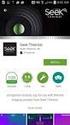 Başvuru Kılavuzu Copyright 2011 Hewlett-Packard Development Company, L.P. AMD, Advanced Micro Devices, Inc. kuruluşunun bir ticari markasıdır. Bluetooth, sahibinin mülkiyetinde olan bir ticari markadır
Başvuru Kılavuzu Copyright 2011 Hewlett-Packard Development Company, L.P. AMD, Advanced Micro Devices, Inc. kuruluşunun bir ticari markasıdır. Bluetooth, sahibinin mülkiyetinde olan bir ticari markadır
Bu kılavuzda çoğu modelde ortak olan özellikler anlatılmaktadır. Bazı özellikler bilgisayarınızda olmayabilir.
 Kullanıcı Kılavuzu Copyright 2013 Hewlett-Packard Development Company, L.P. Bluetooth, mülkiyeti marka sahibine ait olan ve Hewlett-Packard Company tarafından lisansla kullanılan bir ticari markadır. Intel,
Kullanıcı Kılavuzu Copyright 2013 Hewlett-Packard Development Company, L.P. Bluetooth, mülkiyeti marka sahibine ait olan ve Hewlett-Packard Company tarafından lisansla kullanılan bir ticari markadır. Intel,
Bu kılavuzda çoğu modelde ortak olan özellikler anlatılmaktadır. Bazı özellikler bilgisayarınızda olmayabilir.
 Kullanım Kılavuzu Copyright 2013 Hewlett-Packard Development Company, L.P. Bluetooth, mülkiyeti marka sahibine ait olan ve Hewlett-Packard Company tarafından lisansla kullanılan bir ticari markadır. Intel,
Kullanım Kılavuzu Copyright 2013 Hewlett-Packard Development Company, L.P. Bluetooth, mülkiyeti marka sahibine ait olan ve Hewlett-Packard Company tarafından lisansla kullanılan bir ticari markadır. Intel,
Bu kılavuzda çoğu modelde ortak olan özellikler anlatılmaktadır. Bazı özellikler bilgisayarınızda olmayabilir.
 Kullanıcı Kılavuzu Copyright 2017 HP Development Company, L.P. 2017 Google Inc. Tüm hakları saklıdır. Chrome ve Google Cloud Print, Google Inc. ticari markalarıdır. Bu belgede yer alan bilgiler önceden
Kullanıcı Kılavuzu Copyright 2017 HP Development Company, L.P. 2017 Google Inc. Tüm hakları saklıdır. Chrome ve Google Cloud Print, Google Inc. ticari markalarıdır. Bu belgede yer alan bilgiler önceden
Dizüstü Bilgisayar Turu
 Dizüstü Bilgisayar Turu Kullanıcı Kılavuzu Copyright 2006 Hewlett-Packard Development Company, L.P. Microsoft ve Windows, Microsoft Corporation kuruluşunun ABD'de tescilli ticari markalarıdır. Bluetooth,
Dizüstü Bilgisayar Turu Kullanıcı Kılavuzu Copyright 2006 Hewlett-Packard Development Company, L.P. Microsoft ve Windows, Microsoft Corporation kuruluşunun ABD'de tescilli ticari markalarıdır. Bluetooth,
Bu kullanıcı kılavuzunda çoğu modelde ortak olan özellikler anlatılmaktadır. Bazı özellikler bilgisayarınızda olmayabilir.
 Kullanıcı Kılavuzu Copyright 2014 Hewlett-Packard Development Company, L.P. Bluetooth, mülkiyeti marka sahibine ait olan ve Hewlett-Packard Company tarafından lisansla kullanılan bir ticari markadır. Intel
Kullanıcı Kılavuzu Copyright 2014 Hewlett-Packard Development Company, L.P. Bluetooth, mülkiyeti marka sahibine ait olan ve Hewlett-Packard Company tarafından lisansla kullanılan bir ticari markadır. Intel
Bellek Modülleri Kullanıcı Kılavuzu
 Bellek Modülleri Kullanıcı Kılavuzu Copyright 2009 Hewlett-Packard Development Company, L.P. Bu belgede yer alan bilgiler önceden haber verilmeksizin değiştirilebilir. HP ürünleri ve hizmetlerine ilişkin
Bellek Modülleri Kullanıcı Kılavuzu Copyright 2009 Hewlett-Packard Development Company, L.P. Bu belgede yer alan bilgiler önceden haber verilmeksizin değiştirilebilir. HP ürünleri ve hizmetlerine ilişkin
Bu kılavuzda çoğu üründe ortak olan özellikler anlatılmaktadır. Bazı özellikler bilgisayarınızda olmayabilir.
 Kullanıcı Kılavuzu Copyright 2016 HP Development Company, L.P. Bluetooth, mülkiyeti marka sahibine ait olan ve HP Inc. kuruluşu tarafından lisansla kullanılan bir ticari markadır. Intel, Celeron ve Pentium,
Kullanıcı Kılavuzu Copyright 2016 HP Development Company, L.P. Bluetooth, mülkiyeti marka sahibine ait olan ve HP Inc. kuruluşu tarafından lisansla kullanılan bir ticari markadır. Intel, Celeron ve Pentium,
